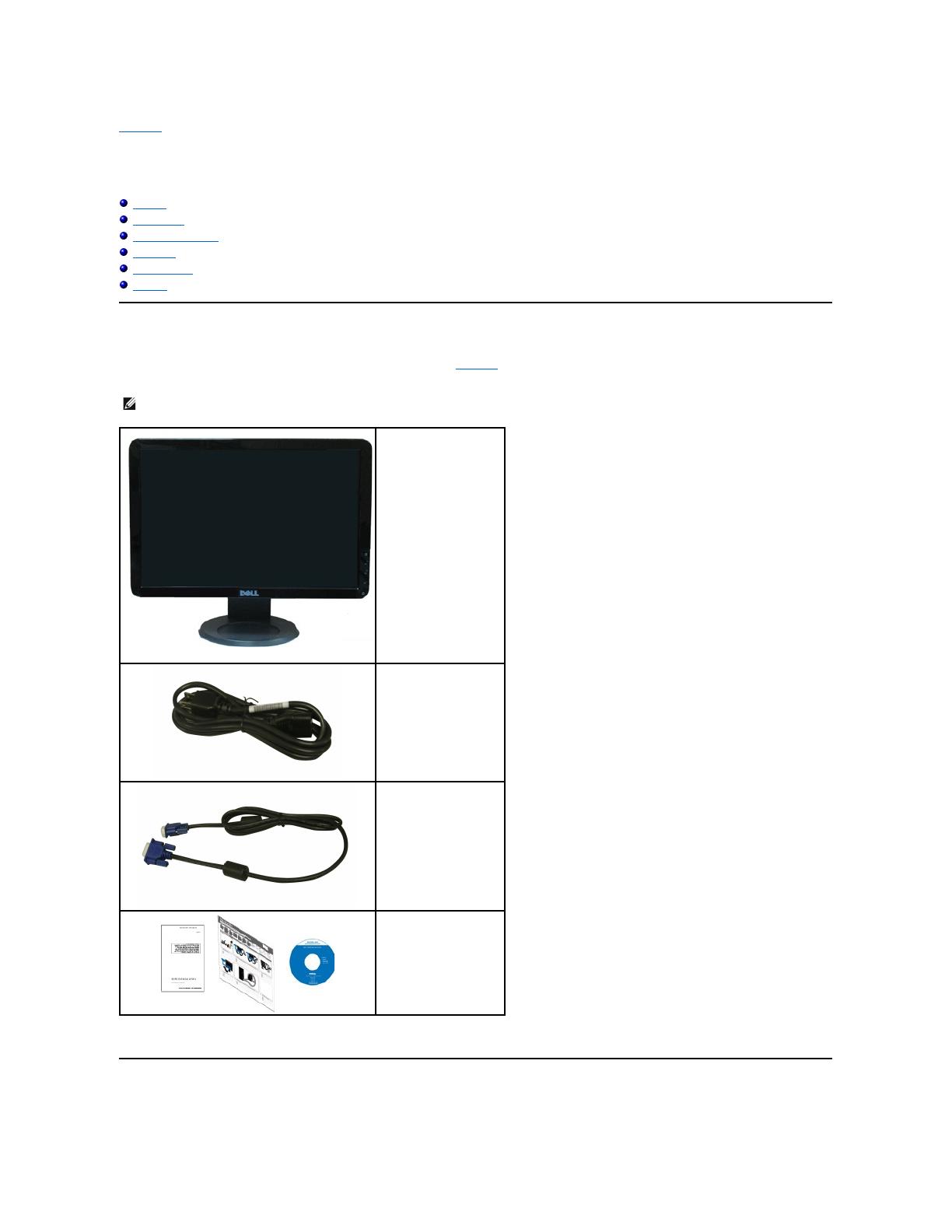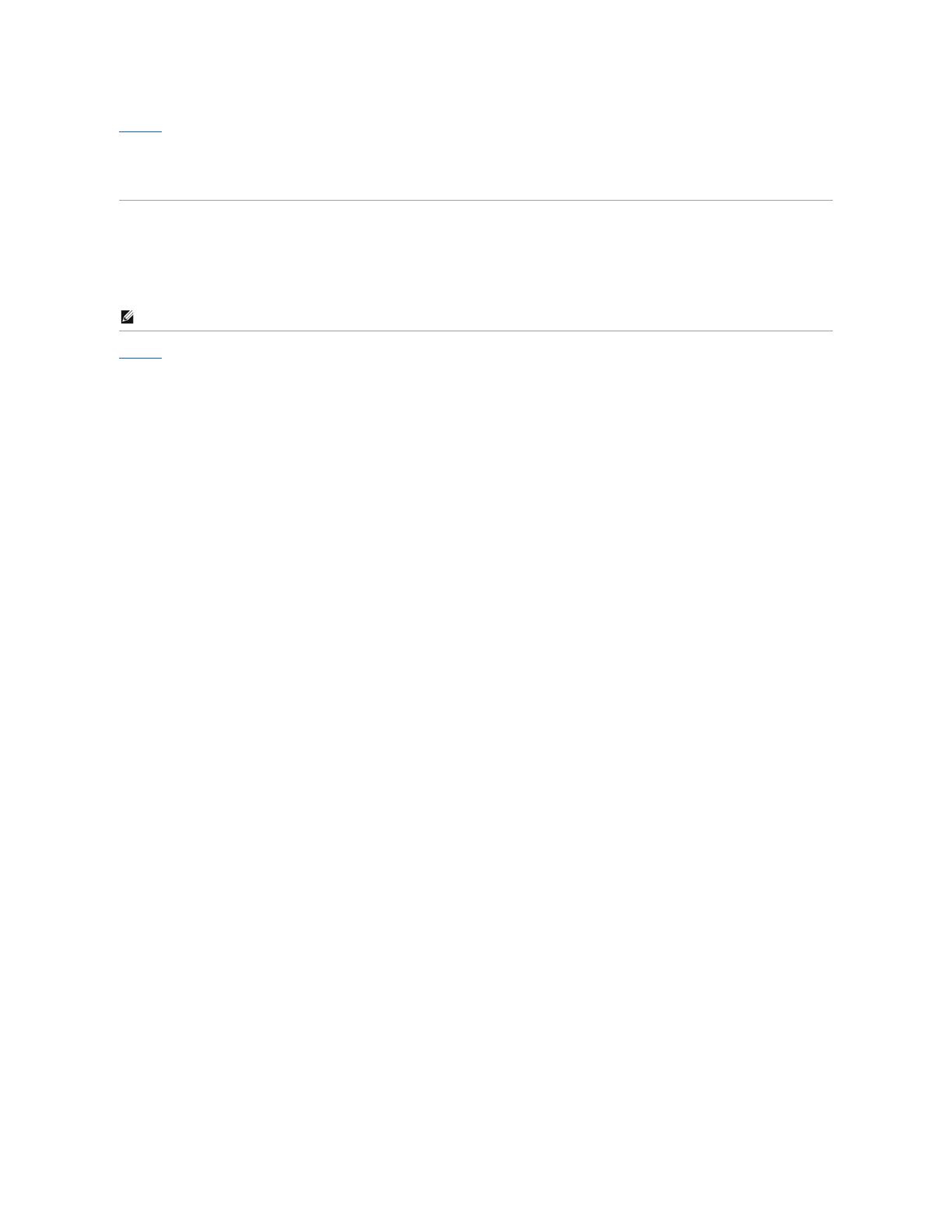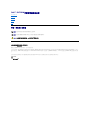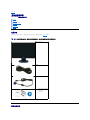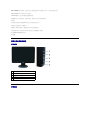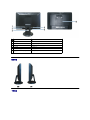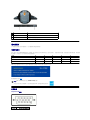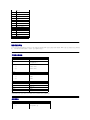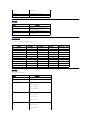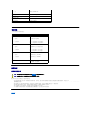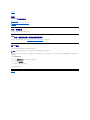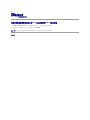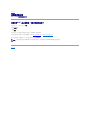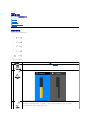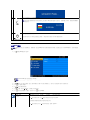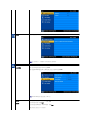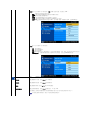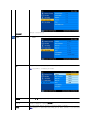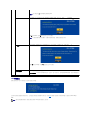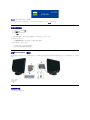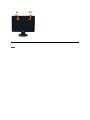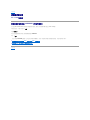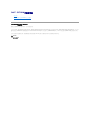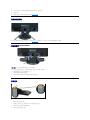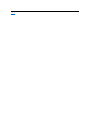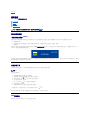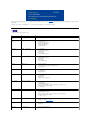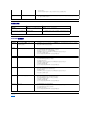Dell S1709WFPは、17インチのワイドスクリーン液晶ディスプレイです。1440 x 900ピクセルの解像度を持ち、視野角は上下左右とも160度です。輝度は250カンデラ/平方メートル、コントラスト比は600:1です。応答速度は8msで、動画再生にも適しています。また、チルト機能を搭載しており、画面の角度を調整することができます。VGA端子を装備しており、パソコンと接続して使用します。
Dell S1709WFPは、そのスタイリッシュなデザインと高性能で、ビジネスユースにもプライベートユースにも最適なディスプレイです。自宅で映画鑑賞やゲームを楽しむのにもおすすめです。
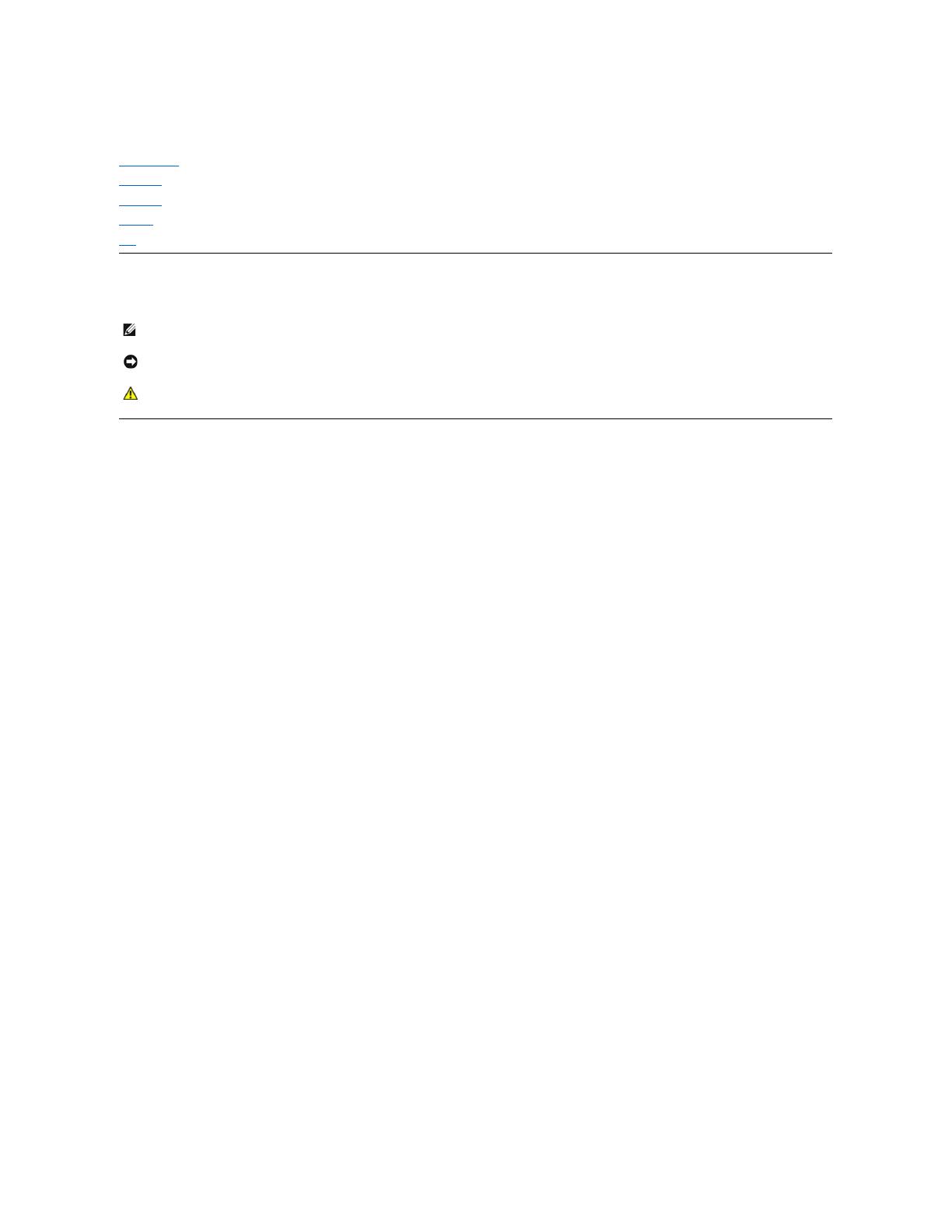
Dell™S1709W平面顯示器使用手冊
關於您的顯示器
安裝顯示器
操作顯示器
疑難排解
附錄
注意、通知與小心訊息
此文件中提供的資訊若有任何變更,恕不另行通知。
©2008 DellInc.保留所有權力
嚴格禁止在未獲得Dell Inc.書面同意的情況下,以任何方式重製任何部分。
此文件中使用的商標: Dell 與 DELL 標誌 皆為Dell Inc的商標; Microsoft
、
Windows 則為Microsoft Corporation在美國與/或其他國家的註冊商標;Adobe 為Adobe Systems Incorporated的商標,且可能已以
特定的司法權力註冊。 ENERGY STAR 為美國環境保護局(U.S. Environmental Protection Agency)的註冊商標。 身為ENERGY STAR的夥伴之一,Dell Inc.保證此產品符合ENERGY STAR在能源使用效率上的規
定。
此文件可能會使用其他商標與商品名稱,參照聲稱的標誌與名稱或其產品的實體。 Dell Inc.放棄除了其商標與商品名稱以外的任何商標與商品名稱的所有利益。
機型S1709Wc
2008年5月 修訂版A00
注意: 指出可幫助您更妥善使用電腦的重要資訊之注意事項。
通知: 指出潛在硬體損害或資料遺失問題,並告訴您如何避免產生此問題的通知事項。
小心: 小心係指可能造成財產損失、人身傷害或死亡等意外事項。
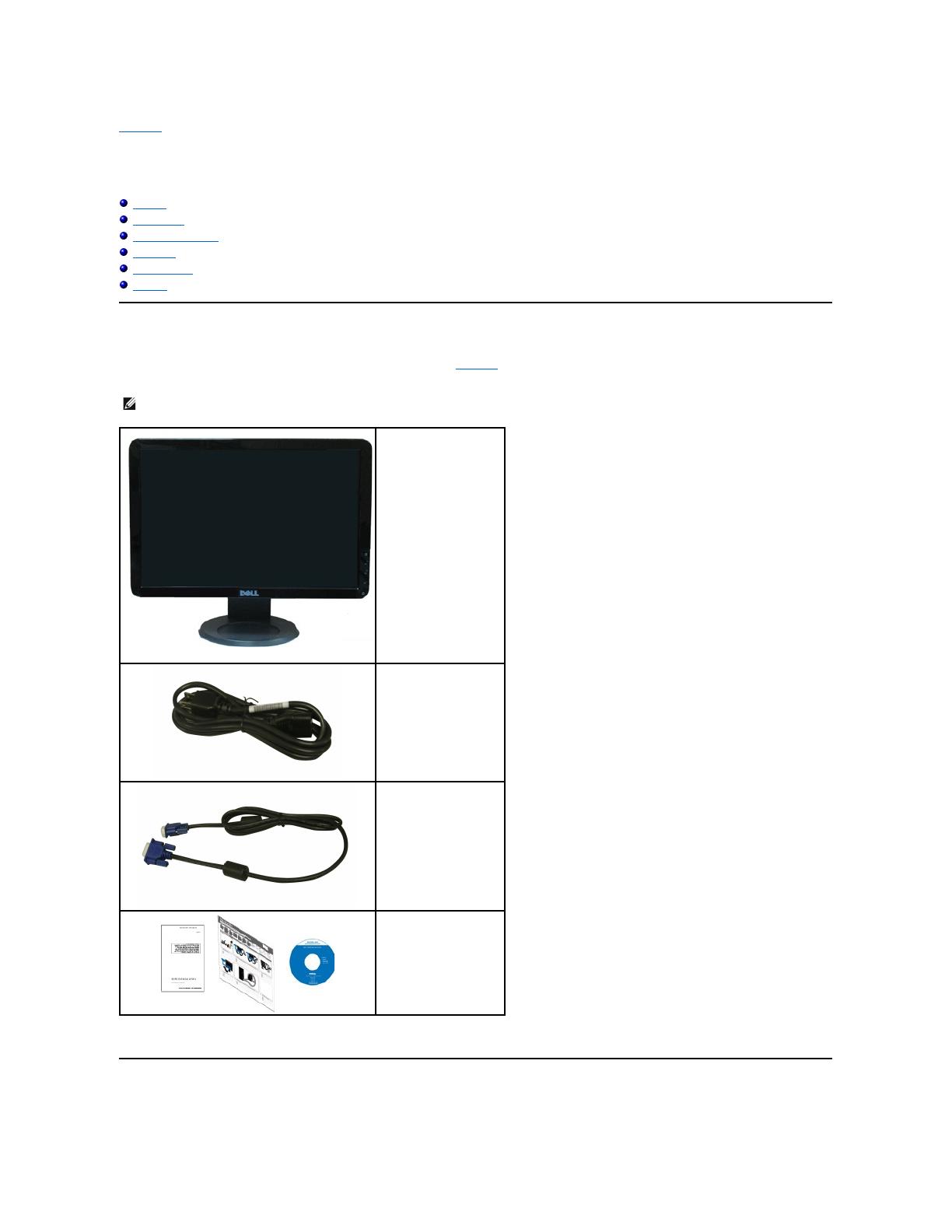
回到內容頁
關於您的顯示器
Dell™S1709W平面顯示器使用手冊
包裝內容
產品功能特色
認識各部位與控制裝置
顯示器規格
隨插即用相容性
維護指南
包裝內容
您的顯示器包裝中含有下列物件: 請確定包裝中含有下列所有物件: 若有遺漏任何物件,請與Dell™聯絡。
產品功能特色
注意: 某些物件可能為選購配件,因此不會隨您 的顯示器提供。 某些功能或媒體在某些國家中可能無法使用。
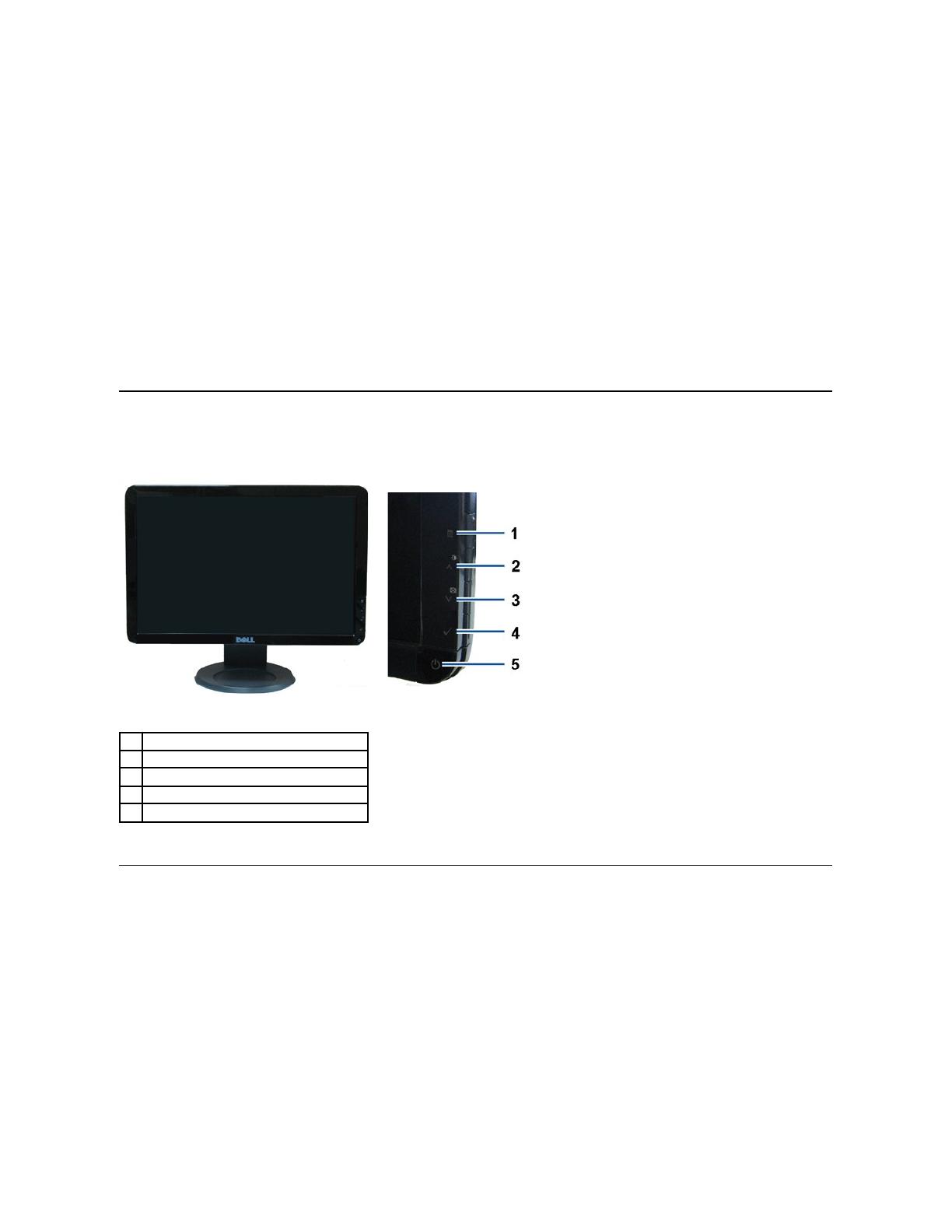
Dell™S1709W平面顯示器配備了一個主動式的矩陣、薄膜式電晶體(TFT)的液晶顯示器(LCD)。 此顯示器的功能特色包括:
■ Dell S1709W擁有17吋(431.8 mm)的可視區域。
■ 1440x900解析度,並且支援較低解析度的全螢幕顯示功能。
■ 寬廣的觀賞角度,不管坐著或站著,或從顯示器的其中一側移到另一側時,都可看到清晰的畫面。
■ 可傾斜。
■ 可移除的底座與視訊電子標準協會100mm安裝孔,提供您彈性化的安裝方式。
■ 若您的系統支援隨插即用,便可隨插即用。
■ 螢幕顯示(OSD)調整功能表,可讓您輕鬆設定各項設定值並將畫面最佳化。
■ 包含資訊檔(INF)、影像色彩吻合檔(ICM)與產品說明文件的軟體與說明文件媒體。
■ 符合ENERGY STAR®標準的省電功能。
■ 安全鎖槽。
認識各部位與控制裝置
前面外觀
背面外觀
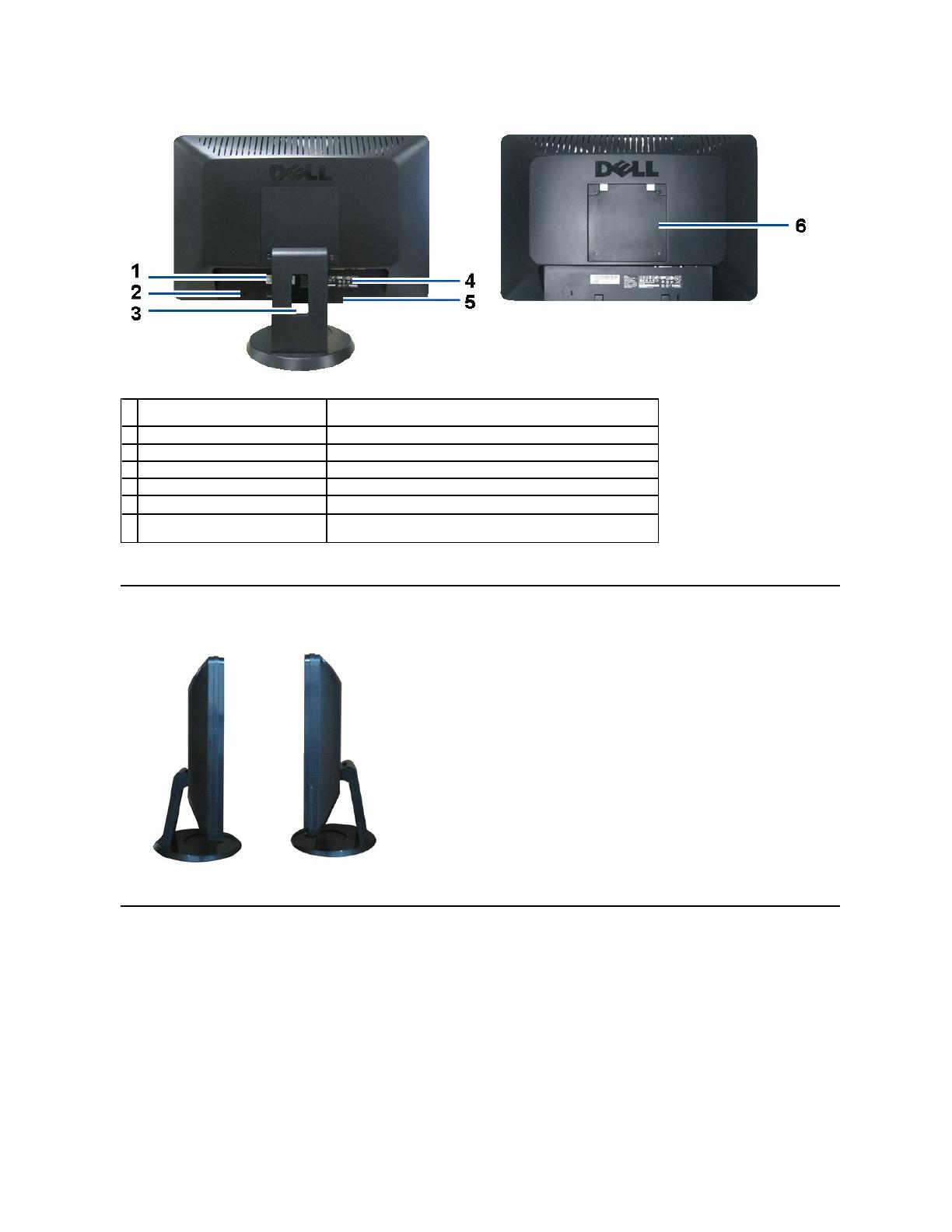
VESA安裝孔(100mm)(位於連接的基座面
板後方)
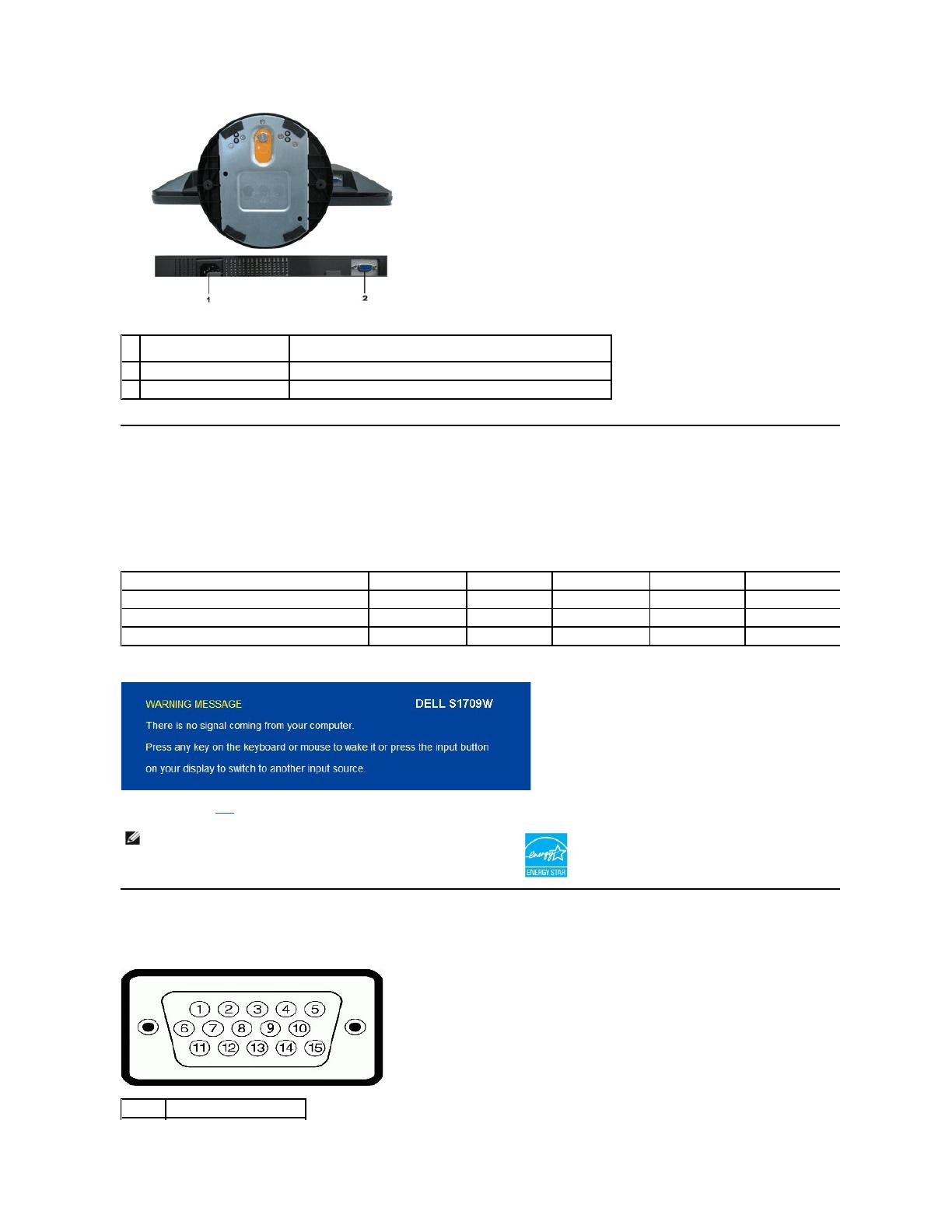
顯示器規格
以下的規格可提供與顯示器的各種管理模式,以及各種接頭的針腳定義有關的資訊。
電源管理模式
若個人電腦已安裝符合VESA的DPMS規格的顯示卡或軟體,此顯示器便可在使用時自動降低耗電量。 這指的是
省電模式
。
若電腦偵測到來自鍵盤、滑鼠或其他輸入裝置的輸入訊號,顯示器便會自動恢
復正常運作。 以下表格列出了此自動省電功能的耗電量與訊號指示:
OSD只有在
正常運作
模式中才可使用。 在使用中-關閉模式按下電源按鈕以外的任何按鈕時,便會顯示以下訊息:
請啟動電腦與顯示器存取OSD。
針腳定義
15-pin D-sub接頭
注意:Dell™S1709W平面顯示器符合ENERGY STAR®-標準。
只有在拔下顯示器的主電源連接線時,才能使顯示器在關閉(OFF)模式時達到零耗電量的目標。
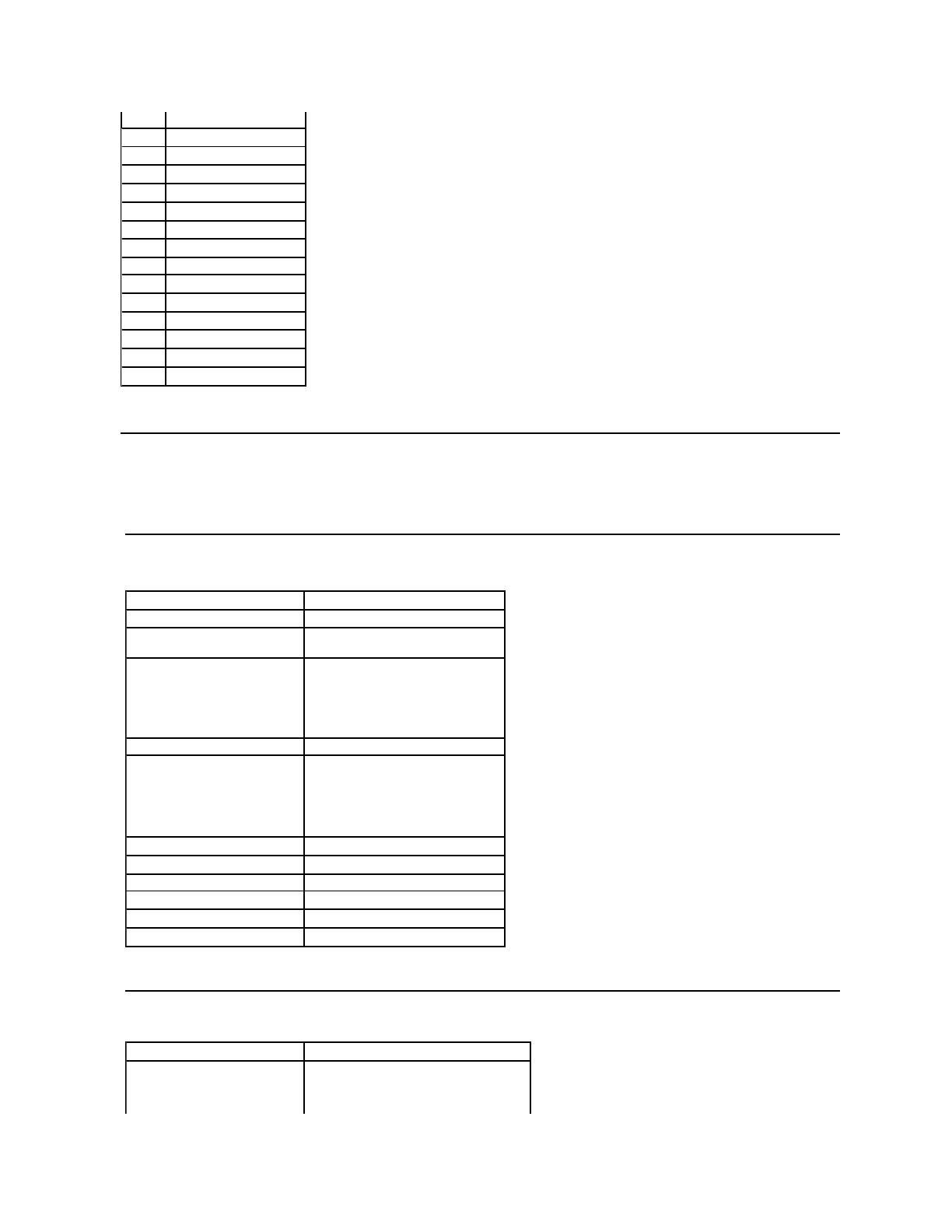
隨插即用相容性
您可以在任何相容於隨插即用標準的系統中安裝此顯示器。 本顯示器會使用顯示器資料通道(DDC)通訊協定自動提供延伸顯示識別資料(EDID
佳化。 大部分的顯示器安裝作業都是自動執行。 若有需要,您也可以選擇不同的設定值。
平面顯示器規格
*Dell S1709W平面顯示器色域(標準)是以CIE 1976(65%)與CIE1931(60%)測試標準為基礎。
解析度規格
367.2mm(14.5吋)
229.5mm(9.04吋)
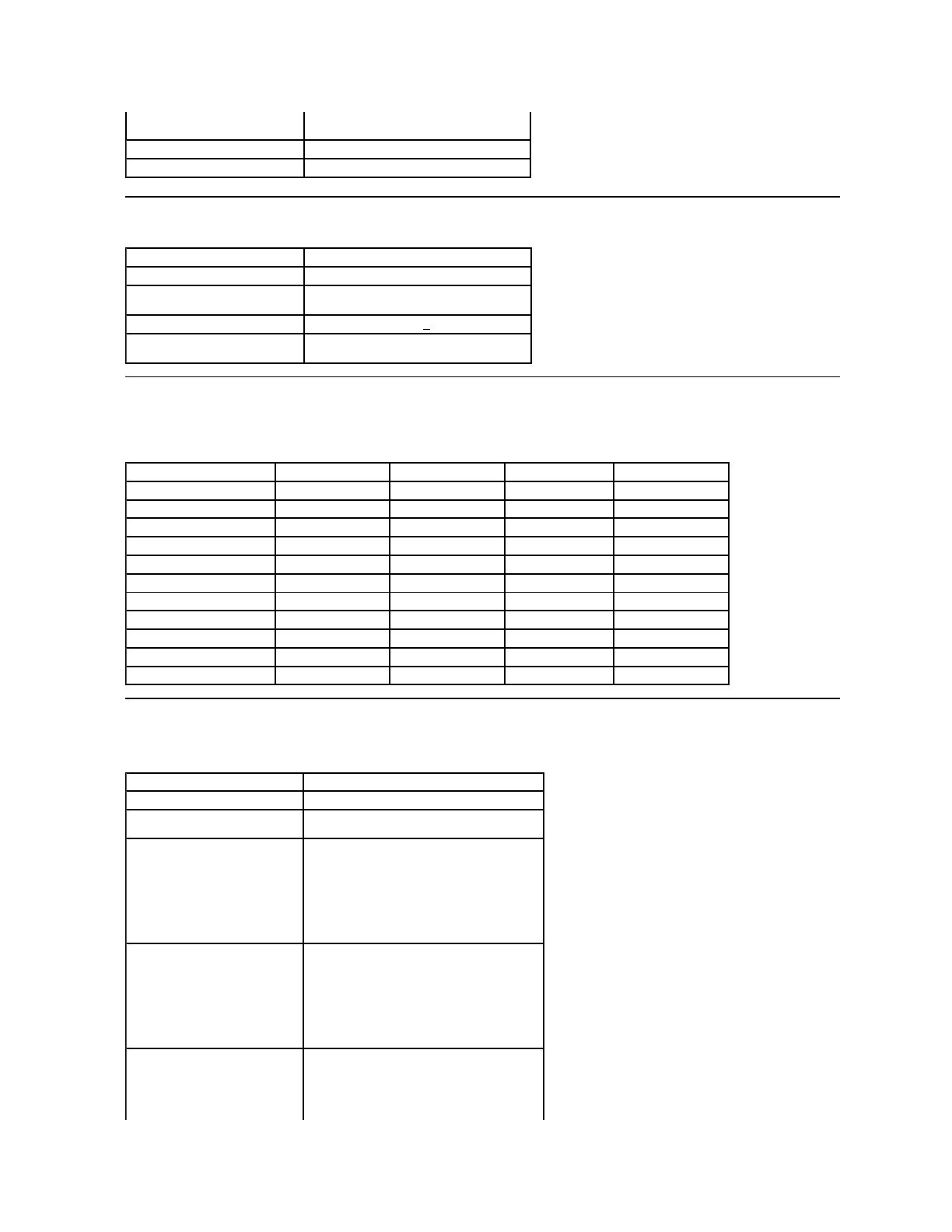
類比RGB: 0.7伏特 +/-5%,75歐姆輸入阻抗
水平與垂直同步分離,無極性限制TTL等級、SOG
(Composite SYNC on green)
100至240 VAC/50或60 Hz + 3 Hz/2.0A(最高)
120V:30A(最高)
240V:60A(最高)
預設顯示模式
以下的表格列出了Dell保證的影像尺寸與置中功能的預設模式:
類比: 可移除、D-Sub、15pins、顯示器出貨時已經連接完
成
13.52英吋(343.10 mm)
16.35英吋(415.0 mm)
7.13英吋(181.03 mm)
10.75英吋(272.8 mm)
16.35英吋(415 mm)
2.22英吋(56.35 mm)
10.67英吋(270.7 mm)
7.09英吋(180.03 mm)
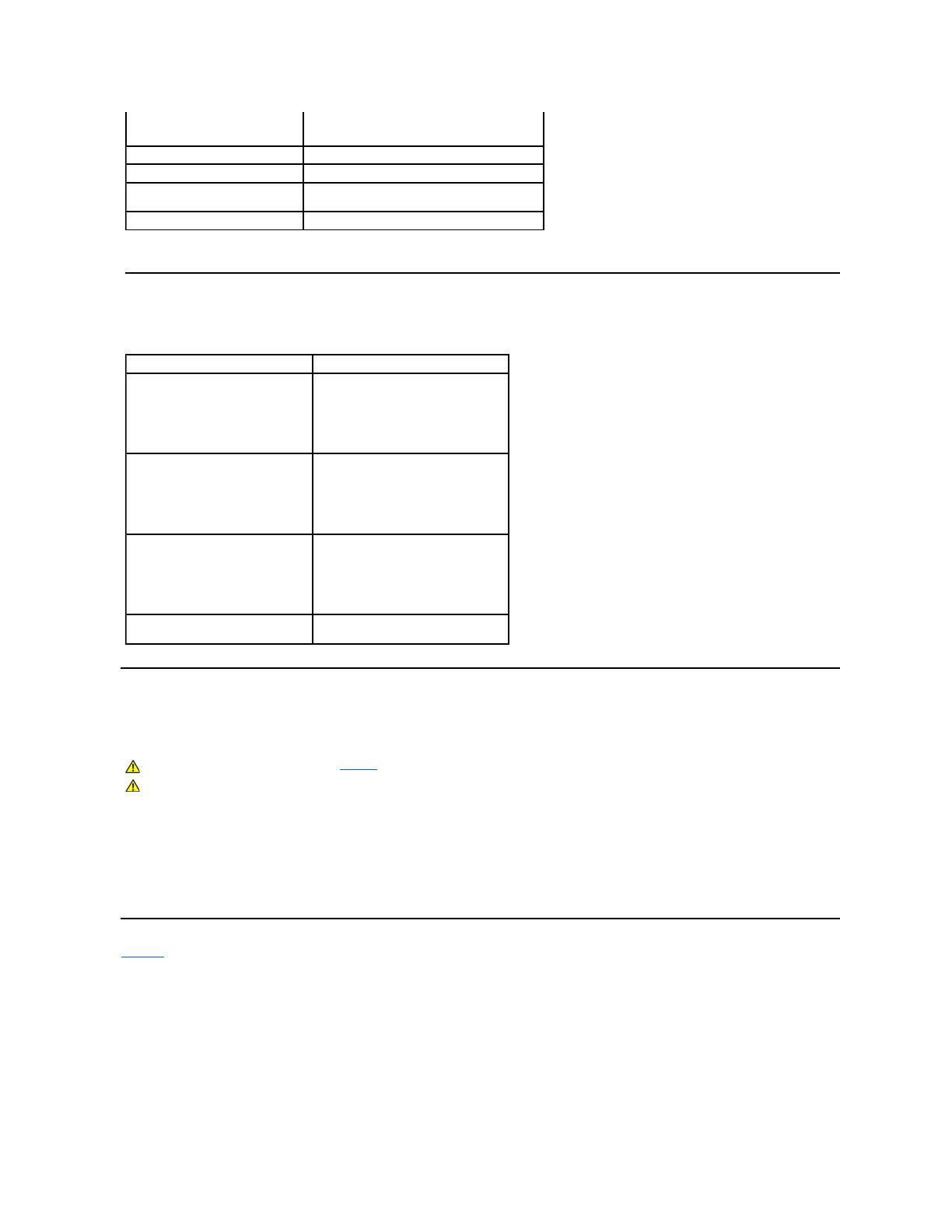
維護指南
清潔您的顯示器
請依照以下列出的指示拆開包裝、清潔或拿取顯示器:
l 若要清潔抗靜電螢幕,請用水將一塊柔軟乾淨的布稍微弄濕。 若有可能,請使用特殊的螢幕清潔布或適用於抗靜電塗層的清潔劑清潔螢幕。 請勿使用含苯
潔劑或壓縮空氣清潔。
l 請使用稍微沾濕、溫熱的軟布清潔塑膠部分。 請避免使用任何類型的清潔劑,因為某些清潔劑會在塑膠上留下一層乳狀薄膜。
l 若您將顯示器拆封時看到白色粉末,請用乾淨的軟布將其擦拭乾淨。 裝運顯示器時會產生白色粉末。
l 請小心搬運顯示器,深色的顯示器比淺色的顯示器更容易因刮傷而產生白色刮痕。
l 為了維持顯示器的最佳影像品質,請使用會動態變化的螢幕保護程式,並在不使用時將顯示器關機。
回到內容頁
不含底座配件重量
(壁掛安裝或VESA安裝方式 - 沒有連接線)
5°至35°C(41°至95°F)
儲存: -20°至60°C(-4°至140°F)
運送: -20°至60°C(-4°至140°F)
10%至80%(沒有水氣凝結的狀態)
儲存: 5%至90%(沒有水氣凝結)
運送: 5%至90%(沒有水氣凝結)
最高3,657.6公尺(12,000呎)
最高12,192公尺(40,000呎)
256.08 BTU/小時(最大)
119.5 BTU/小時(標準)
小心: 請在清潔顯示器之前先仔細閱讀並依照安全指示中的說明清潔顯示器。
小心: 清潔顯示器之前,請先將顯示器電源線從電源插座上拔除。
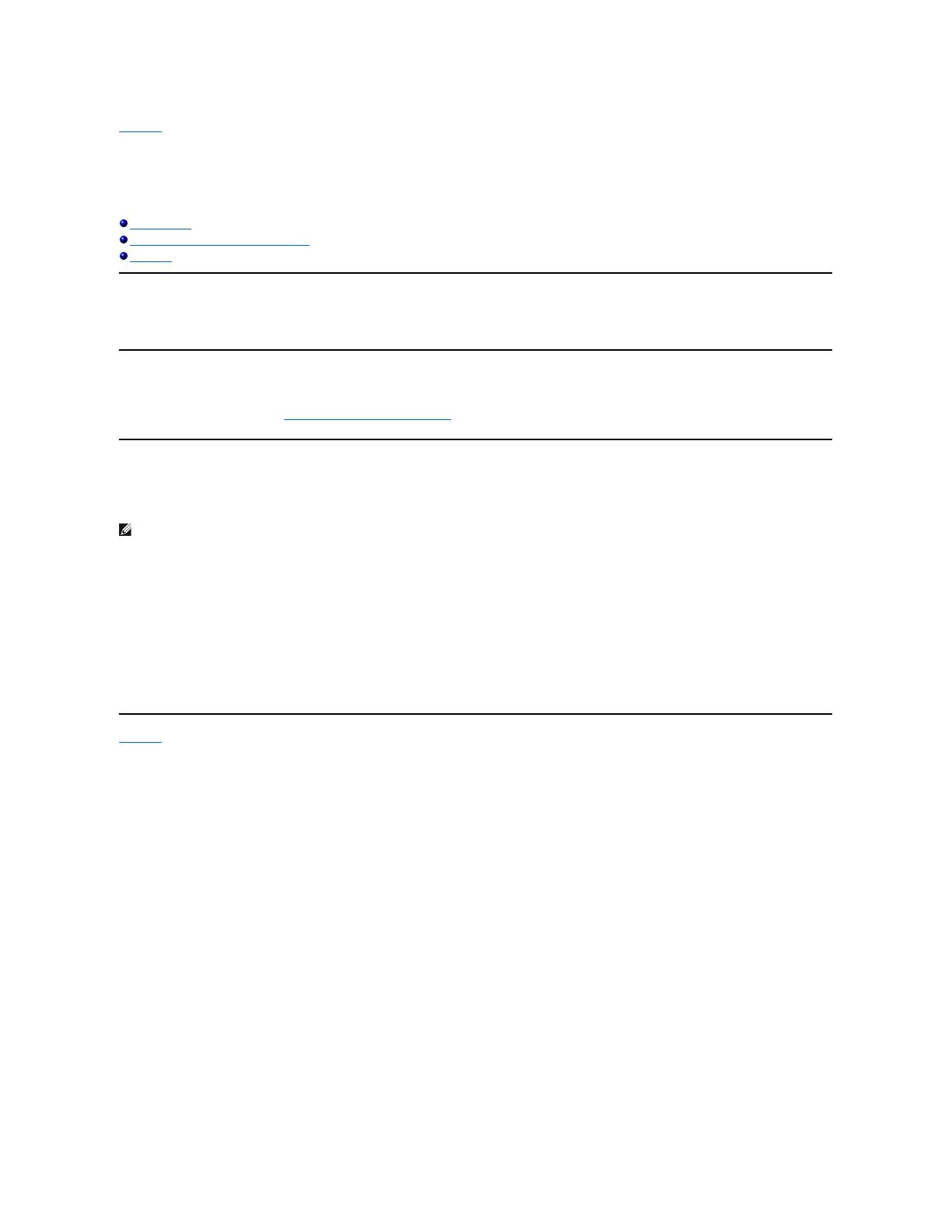
回到內容頁
附錄
Dell S1709W平面顯示器使用手冊
小心: 安全指示
FCC公告(僅適用於美國)與其他相關規則資訊
與Dell聯絡
小心: 安全指示
關於安全指示的資訊,請參見顯示器隨附的
安全資訊
。
FCC公告(僅適用於美國)與其他相關規則資訊
關於FCC公告與其他相關規則資訊,請參見 www.dell.com/regulatory_compliance 網站上的標準資訊。
與Dell聯絡
美國的客戶請撥打800-WWW-DELL(800-999-3355)聯絡電話
注意: 若您沒有網際網路連線可以使用,則可在購買發票、包裝箱、帳單或Dell產品目錄上找到聯絡資訊。
Dell提供了幾項線上與電話支援及服務選擇。 但因國家與產品不同,可用的服務也會有所差異,並且在您所在區域中,也可能並未提供某些服務。 若要聯絡Dell取得銷售、技術支援或客戶服
務的相關資訊:
1. 請至support.dell.com
2. 在網頁下方的選擇國家/地區下拉式功能表中確認您的國家或地區。
3. 按一下網頁左側的與我們聯絡。
4. 依照您的需求選擇適當的服務或支援連結。
5. 選擇方便您聯絡Dell的方式。
回到內容頁
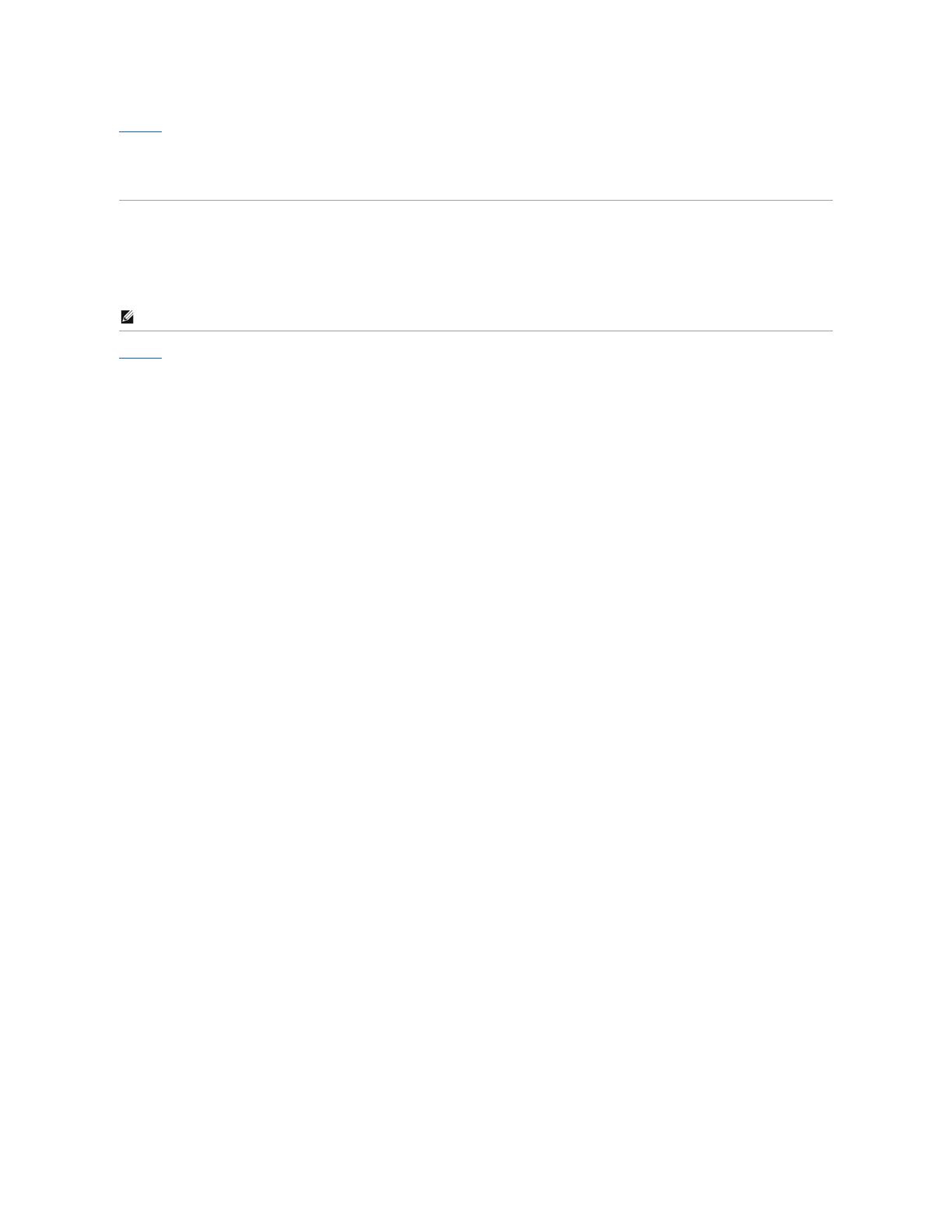
回到內容頁
安裝您的顯示器
Dell™S1709W平面顯示器使用手冊
若您有擁有網際網路存取能力的Dell™桌上型電腦或Dell™可攜式電腦
1. 請至 http://support.dell.com, 輸入您的服務標籤(service tag),並為您的繪圖卡下載最新的驅動程式。
2. 為您的繪圖配接卡安裝驅動程式之後,請再度嘗試將解析度設定為1440x900。
回到內容頁
注意: 若您無法將解析度設定為1440x900,請與Dell™聯絡取得支援這些解析度的繪圖配接卡的相關資訊。
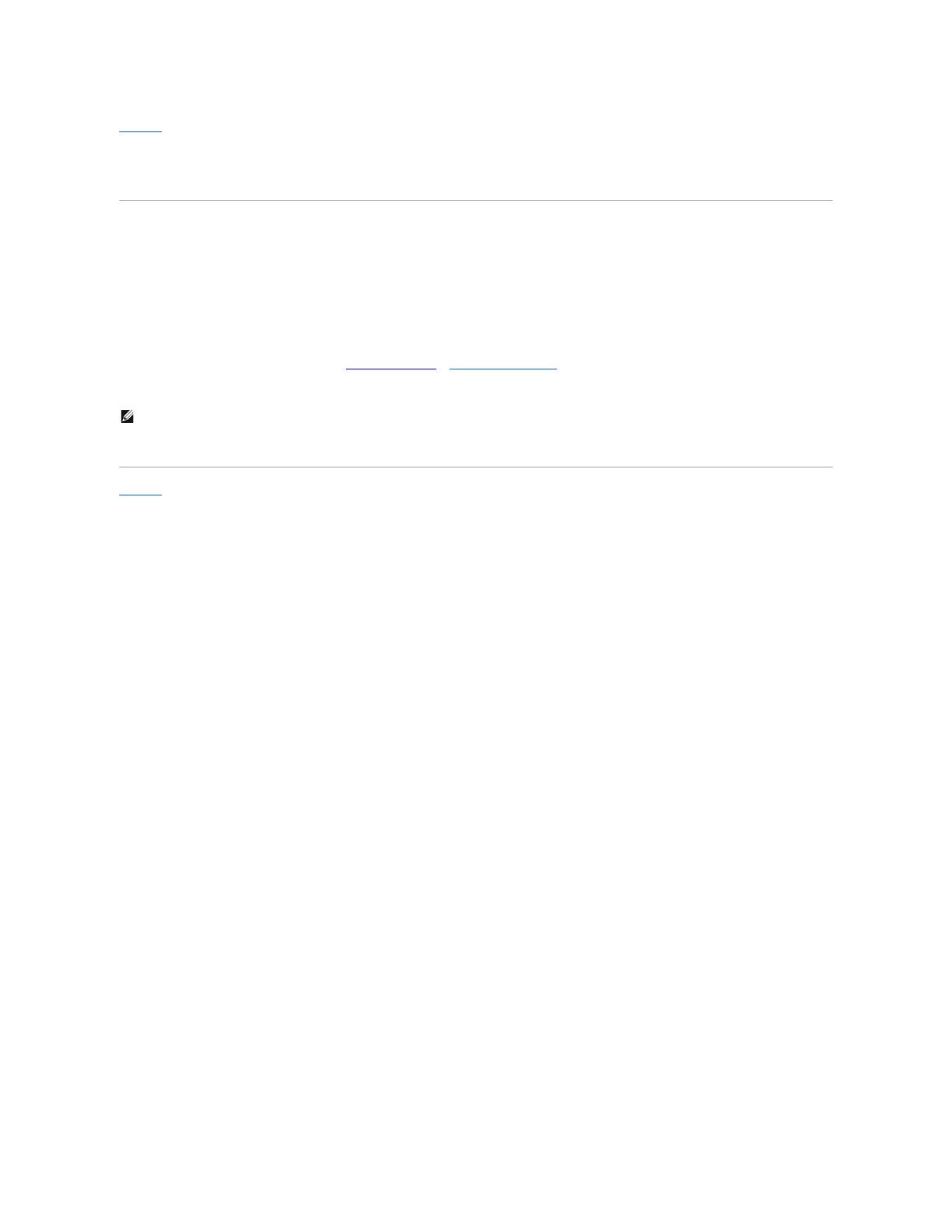
回到內容頁
安裝您的顯示器
Dell™S1709W平面顯示器使用手冊
若您沒有Dell™桌上型電腦、可攜式電腦或繪圖卡
1. 請在桌面上按一下右鍵,然後按一下內容。
2. 選擇設定值標籤。
3. 選擇進階。
4. 從視窗最上方的說明中識別您繪圖控制卡的提供者(例如NVIDIA、ATI與Intel等)。
5. 請參見繪圖卡提供者的網站,取得更新的驅動程式(例如 http://www.ATI.com 或 http://www.NVIDIA.com)。
6. 為您的繪圖配接卡安裝驅動程式之後,請再度嘗試將解析度設定為1440x900。
回到內容頁
注意: 若您無法將解析度設定為1440x900,請與您電腦的製造商聯絡,或是考慮購買可支援1440x900視訊解析度的繪圖配接卡。
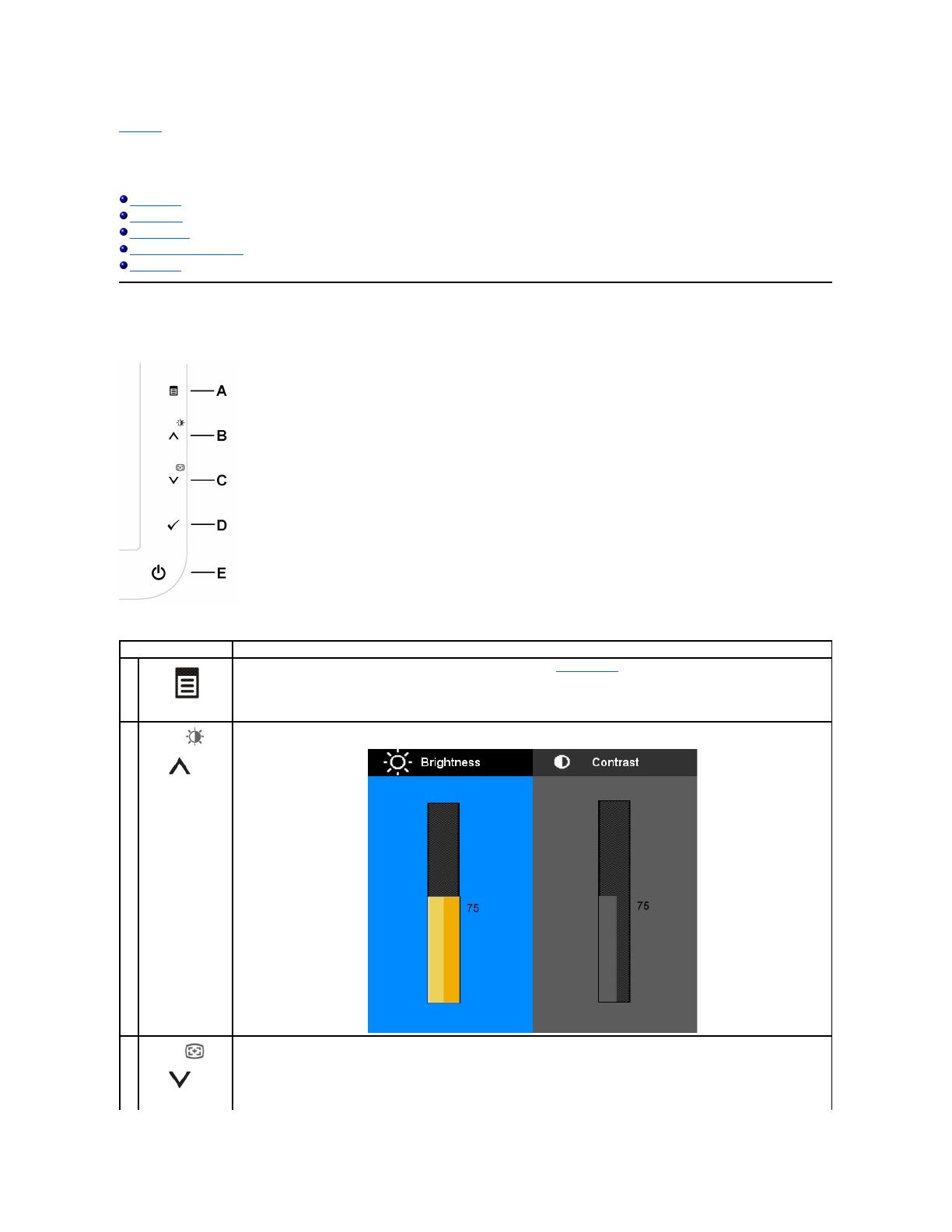
回到內容頁
操作顯示器
Dell™S1709W平面顯示器使用手冊
使用前面面板
使用OSD選單
設定最佳解析度
使用Dell Soundbar(選購)
使用傾斜功能
使用前面面板
請使用顯示器前面面板的按鍵調整影像設定值。
以下的表格說明了前面板的按鈕:
可使用選單按鈕開啟及退出螢幕顯示(OSD)選單,以及退出選單與子選單。 請參見使用OSD選單。
可使用此按鈕直接進入「亮度/對比度」選單,或提高選擇的選單選項之數值。
可使用此按鈕啟動自動設定/調整功能,或降低選擇的選單選項之數值。
自動調整可讓顯示器自動調整至輸入的影像訊號。 使用自動調整之後,您還可以使用影像設定中的像素時脈與相位控制功能進一步微調影像。
在顯示器自動調整至目前輸入的訊號時,黑色螢幕上會出現以下的對話:
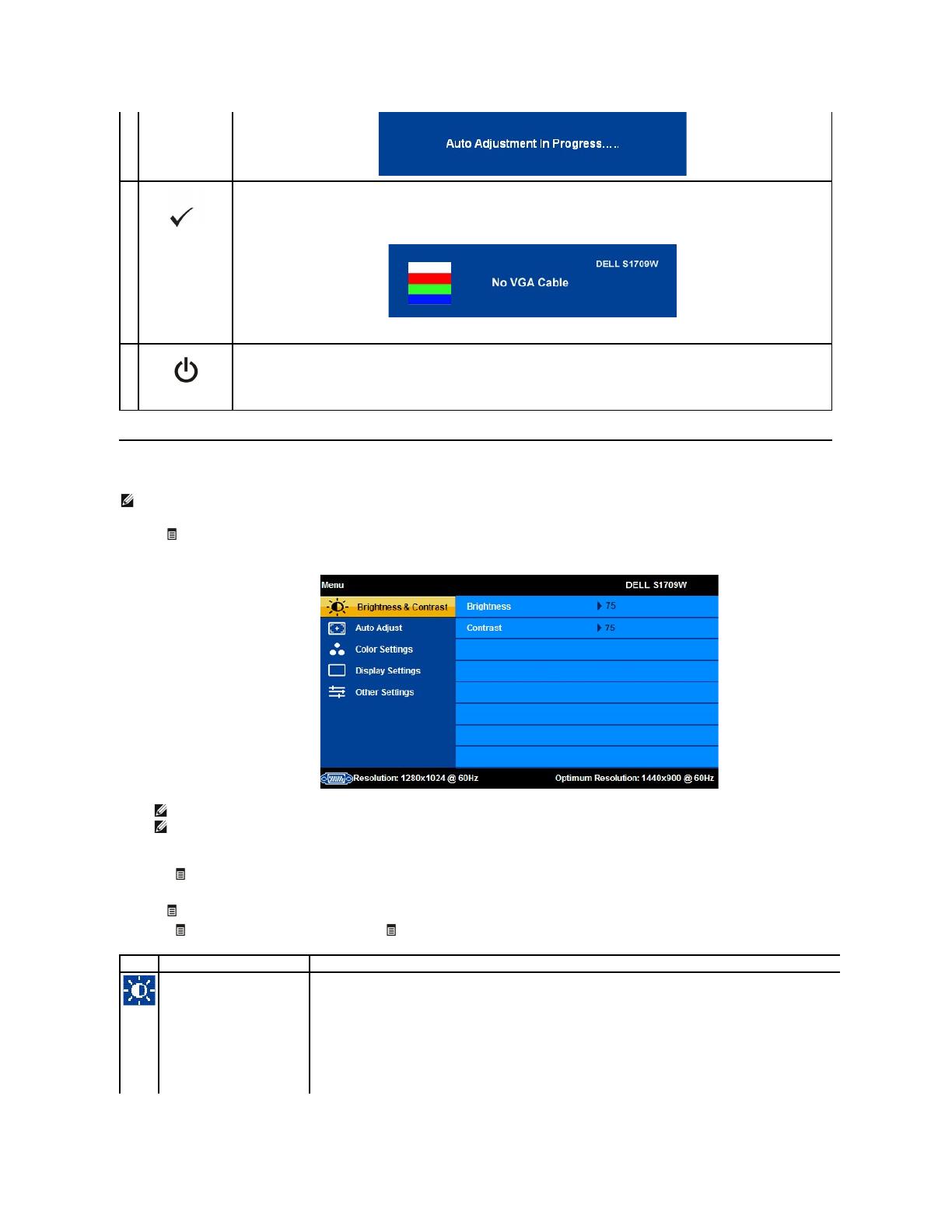
使用OSD選單
1. 按下 按鈕開啟OSD選單並顯示主選單。
2. 按下Ù 與Ú 按鈕,於設定選項之間移動。 當您從一個圖示移動到另一個圖示時,選項名稱便會被反白。 請參見以下完整列出顯示器所有可用選項的表格。
3. 按一下 按鈕,啟動反白的選項。
4. 按下Ù 與Ú 按鈕,選擇想要的參數。
5. 按下 進入捲軸,然後使用Ù 與Ú 按鈕,依照選單上的指示變更設定。
6. 按一下 按鈕回到主選單選擇另一個選項,或是按兩次或三次 按鈕退出OSD選單。
可使用此按鈕選擇輸入來源或選擇OSD選單選項。
注意: 若顯示器無法感應到影像訊號,便會在黑色背景上出現浮動的「Dell自我測試功能檢查」對話方塊。視選擇的輸入來源不同,螢幕上便會持續捲動如
下所示的對話方塊。
可使用電源按鈕啟動及關閉顯示器。
白色電源指示燈亮起,表示顯示器已經啟動並且正常運作。琥珀色電源指示燈亮起,則表示顯示器處於省電模式。
注意: 若您變更顯示器設定值,然後繼續進入另一個選單選項,或是退出OSD選單,顯示器便會自動儲存您所做的變更。若您變更設定值,然後等待OSD選單消失,您所做的變更也會
被儲存起來。
注意: Dell S1709W平面顯示器僅支援類比(VGA)輸入。
注意: 定位與影像設定值只有在您使用類比(VGA)接頭時才可使用。
亮度可調整背光的發光等級。 請先調整亮度,然後再調整對比,並請在需要時才調整。
按下Ù 按鈕可提高發光等級,按下Ú 按鈕則可降低發光等級(最低0 ~最高100)。
對比調整功能可調整顯示器螢幕上明暗區域之間的對比等級。
按下Ù 按鈕可提高對比度,按下Ú 按鈕則可降低對比度(最低0 ~最高100)。
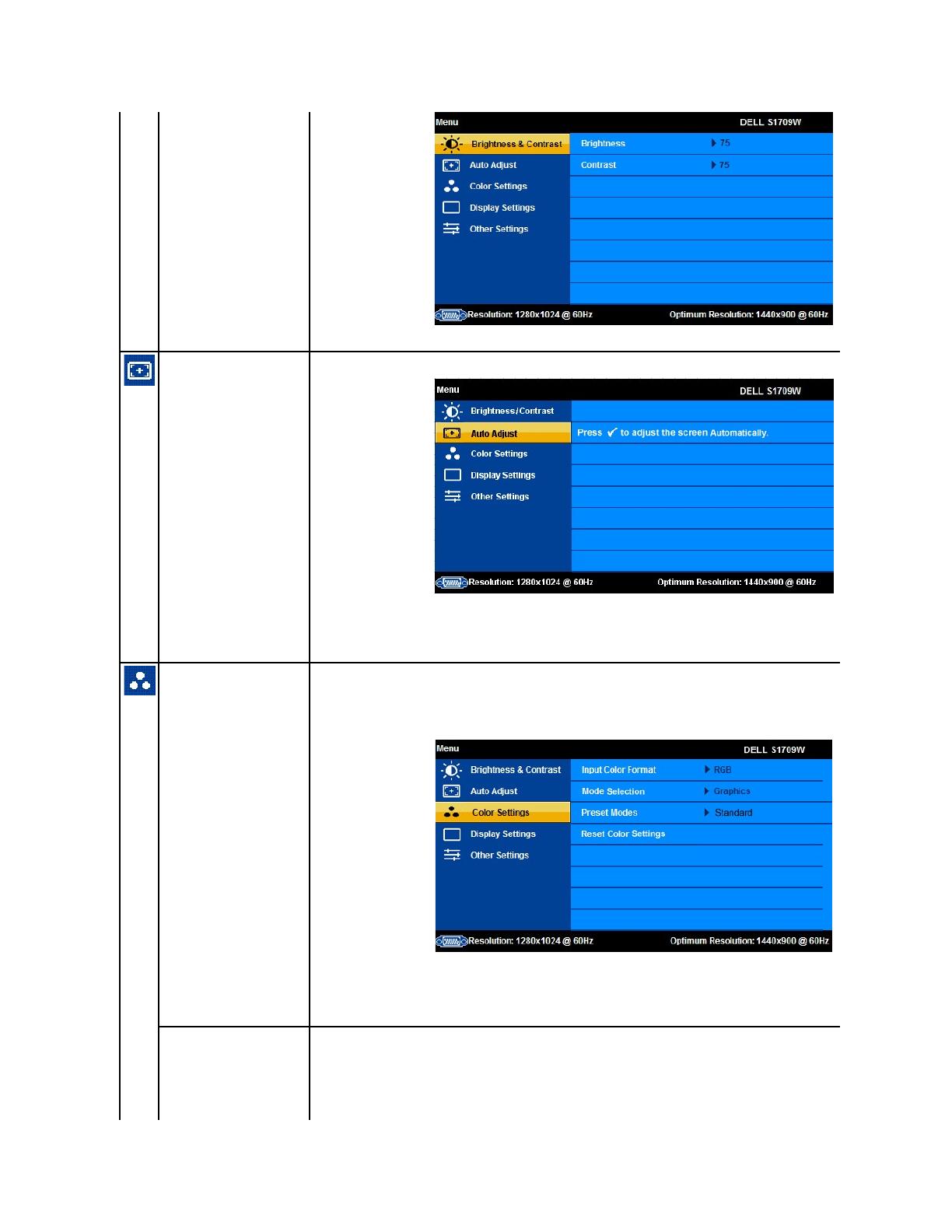
即使您的電腦在啟動時可辨識出顯示器,自動調整功能也會將顯示器設定最佳化而配合您的特殊設定。
注意:在大部分的情況下,自動調整皆可為您的組態設定產
請使用色彩設定選單設定輸入色彩格式與模式。
若顯示器使用VGA連接線連接至PC或DVD,請選擇RGB。
若顯示器透過YPbPr轉VGA連接至DVD,或DVD色彩輸出設定值並不是RGB,請選擇YPbPr。
注意:Dell S1709W平面顯示器僅支援類比(VGA)輸入。
可允許您依照輸入訊號類型將顯示器模式設定為圖形或視訊。
若您將顯示器連接至電腦,請選擇圖形;
若您將顯示器連接至DVD播放機、STB或VCR播放機,請選擇視訊。
可讓您將色彩設定值設定為其中一個預設模式。
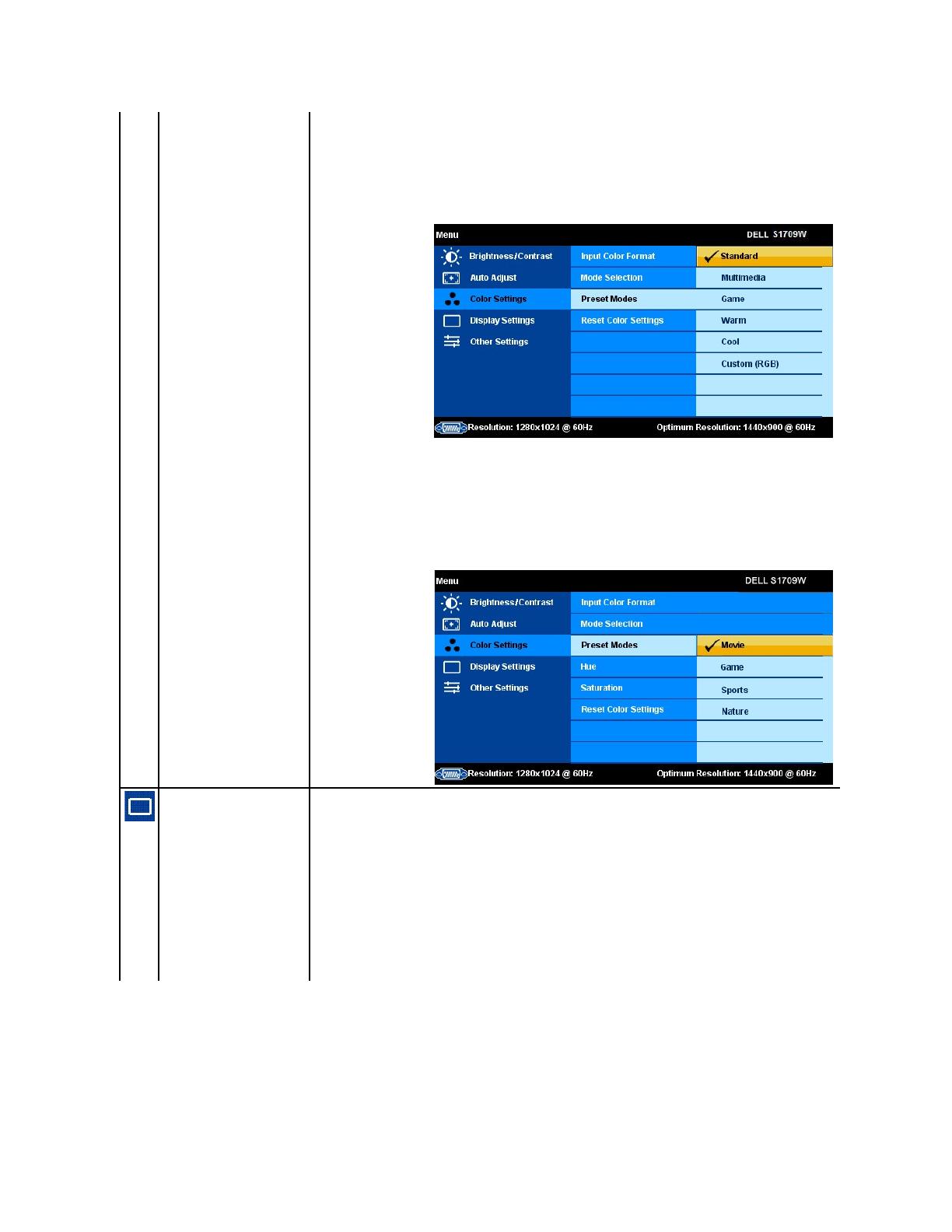
在圖形模式中,您可以選擇以下其中一種預設模式: 標準、多媒體、遊戲、暖色調、冷色調或自訂(RGB);
l 標準: 可讓您使用平面顯示面板原來的色彩格式。
l 多媒體: 適合用來透過您的電腦觀賞相片或視訊片段等多媒體內容的模式。
l 遊戲: 適合用來在您電腦上播放遊戲的模式。
l 暖色調: 適合在影像編輯及播放影片等色彩密集的應用上使用的模式。
l 冷色調: 適合在活頁簿、程式編輯及文字編輯等以文字為基礎的應用上使用的模式。
l 自訂(RGB): 可讓您個別提高或降低三種色彩(RGB),每次可調整一個數字,調整範圍為1至100;並提供6500K的色彩。
在視訊模式中,您可以選擇以下其中一種預設模式:
l 影片: 適合用來觀賞影片。
l 運動: 適合用來播放運動節目。
l 遊戲: 適合用來播放遊戲。
l 自然: 適合用來觀賞一般相片、網路或電視節目。 您可依照您的偏好調整色度(色調)/標準。 若您想要回復為預設的色彩設定值
l 重設色彩設定值+: 可讓您將顯示器重設為預設(出廠時預設)的色彩設定值。 此設定也是sRGB標準的預設色階。
請使用顯示設定選單調整影像位置與清晰度。
可讓您調整影像的水平位置。 請使用Ù 與Ú 按鈕水平移動影像。
可讓您調整影像的垂直位置。 請使用Ù 與Ú 按鈕垂直移動影像。
可讓您調整影像的清晰度。 請使用Ù 與Ú 按鈕於0~100之間調整。
可讓您依照偏好微調顯示器。 請使用Ù 與Ú 按鈕調整(最低: 0 ~ 最高: 100).
若您在調整相位之後仍無法取得滿意的影像,請使用像素時脈調整(粗糙)功能,然後再使用相位調整(精細)功能一次。
注意: 此功能可能改變顯示影像的寬度。 請使用水平位置功能將影像在螢幕上置中。
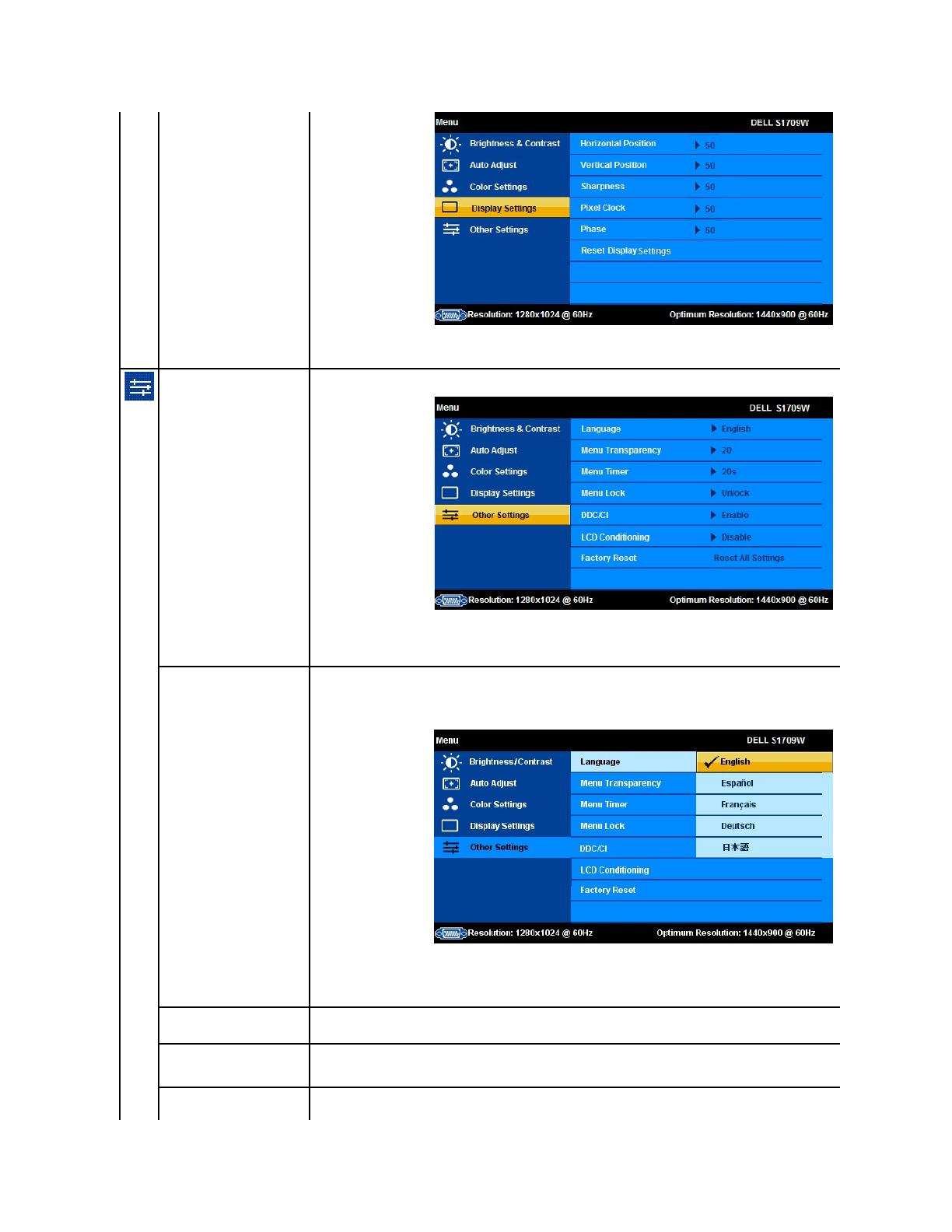
請使用其他設定選單調整OSD的設定值,例如OSD的位置、選單停留在螢幕上的時間,以及OSD的旋轉等。
"可讓您選擇OSD選單的語言。 您有下列語言可以選擇: 英文、法文、西班牙文、德文與日文。
注意: 此變更只對OSD有效。 並不會影響在電腦上執行的任何軟體。
可讓您藉由按下Ù 與Ú 按鈕變更選單的透明度。(最低: 0 ~ 最高: 100).
只要使用OSD,它便會一直維持在使用中的狀態。 選單計時器可讓您調整鎖定時間,以及設定在您最後一次按下按鈕之後,OSD
鈕調整捲軸,每次調整幅度為5秒,可調整的時間範圍則為5至60秒。
可讓您限制使用者存取選單,調整設定值。 選擇「鎖定」時,所有的按鈕(除了選單按鈕之外)都會被鎖定。
注意: 當OSD被鎖住時,按下選單按鈕可讓使用者直接進入OSD
設定選單。 選擇「解除鎖定」便可解除鎖定,並允許使用者存取及調整所有可用的設定。
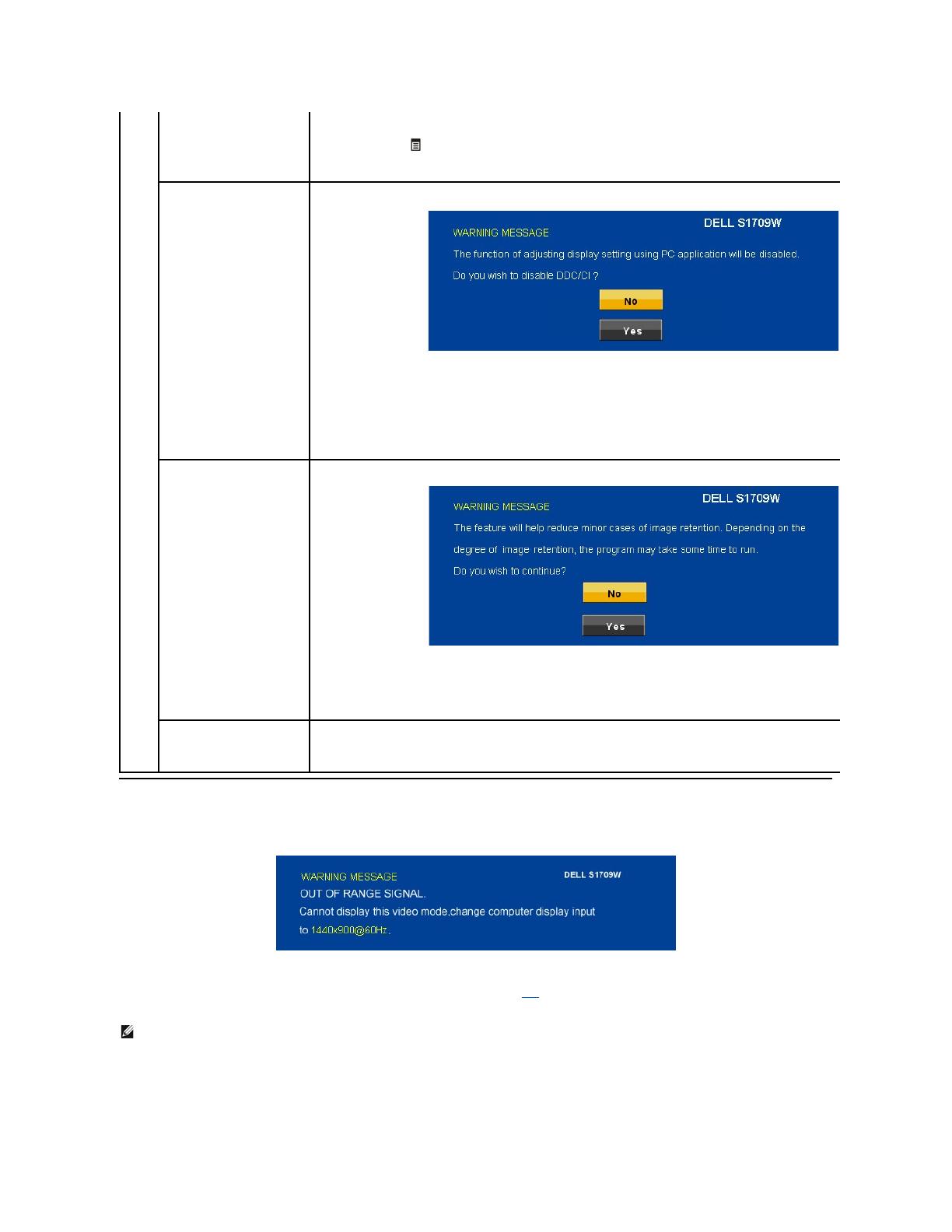
OSD警告訊息
螢幕上可能會出現下列其中一個警告訊息,指出顯示器已超出同步範圍。
這表示顯示器無法與從電腦接收到的訊號同步化。 這可能是因為顯示器使用的訊號頻率太高或太低。請參見規格取得此顯示器支援的水平與垂直頻率範圍。 建議模式為1440 X 900 @
60Hz。
注意: 您也可藉由按住 按鈕15秒鐘鎖定或解除鎖定OSD。
顯示資料頻道/命令介面可讓您使用電腦上的軟體應用程式調整顯示器參數(亮度、色彩、平衡等)。您可藉由選擇停用
選擇是可停用DDC/CI,選擇否則會退出此訊息並且不做任何變更。
注意: 為了讓使用者獲得最好的使用體驗,以及讓顯示器發揮最高效能,請讓此功能維持在啟用狀態。
此功能可幫助減少影像殘留的現象。 視影像殘留程度不同,程式可能需花費一些時間執行作業。 您可藉由選擇啟用,啟
請選擇是開始執行LCD調節,或選擇否退出此訊息並且不做任何變更。
可將OSD選單選項重設為原廠預設數值。
重設色彩設定值: 可將所有使用者可調整的設定值,包含色彩、位置、亮度、對比、選單透明度與OSD停留時間,變更為原廠預設數值
注意: 若顯示器無法感應到影像訊號,螢幕上便會出現浮動的「Dell自我測試功能檢查」對話方塊。
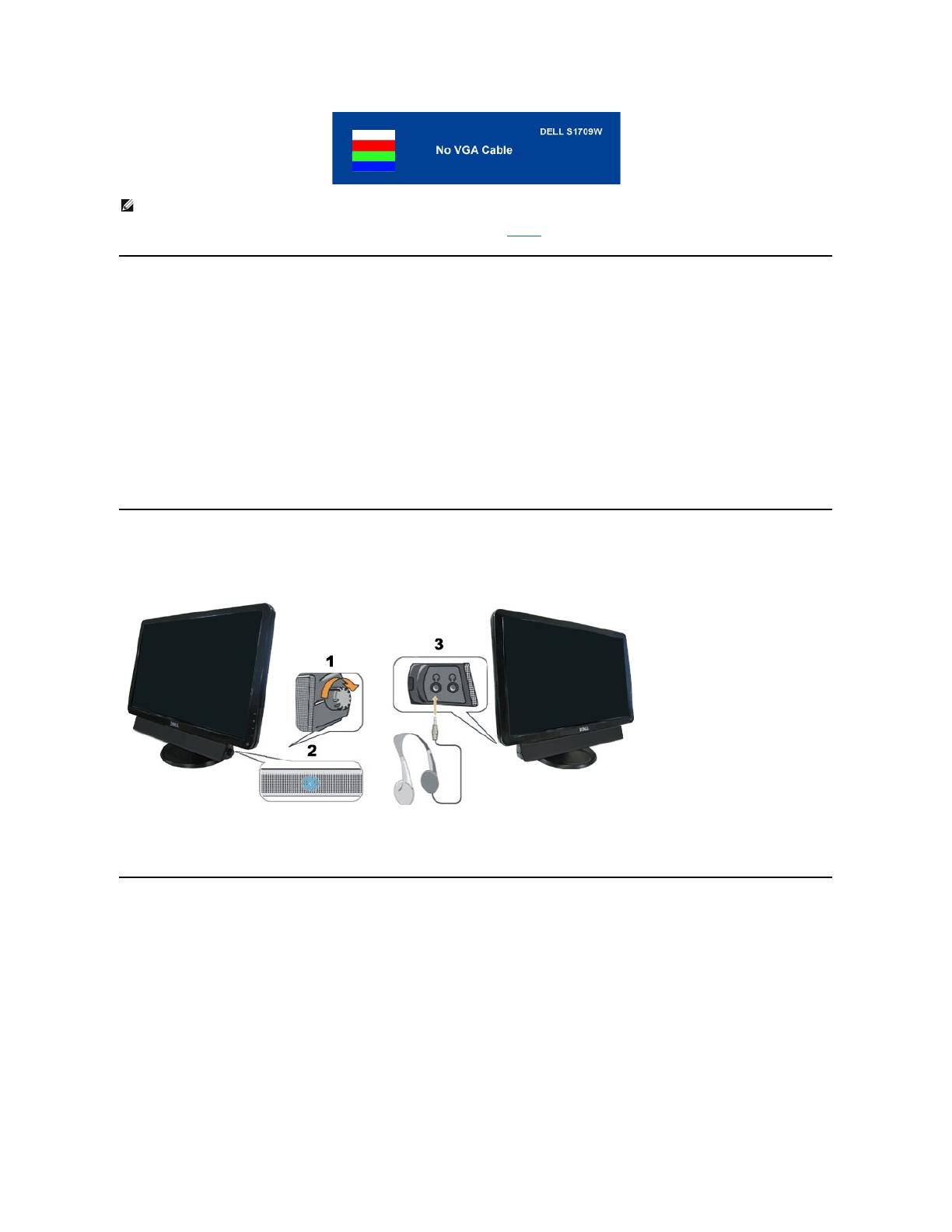
有時並不會出現任何警告訊息,但是螢幕畫面為空白。 這也可能表示顯示器沒有與電腦同步化。 請參見一般問題取得更多資訊。
設定最佳解析度
1. 請在桌面上按一下右鍵並選擇內容。
2. 選擇 設定值 標籤。
3. 將螢幕解析度設定為1440 x 900。
4. 按一下 確定。
若您沒有看到1440X900選項,您可能必須更新繪圖卡的驅動程式。 請依照您電腦狀況完成下列其中一項程序。
若您有Dell桌上型或可攜式電腦:
¡ 請至support.dell.com,輸入您的服務標籤,然後下載最新的繪圖卡驅動程式。
若您是使用非Dell電腦(可攜式或桌上型電腦):
¡ 請至您電腦的支援網站並下載最新的繪圖卡驅動程式。
¡ 請至您繪圖卡的網站並下載最新的繪圖卡驅動程式。
使用Dell Soundbar(選購)
Dell Soundbar是一套兩聲道系統,可讓您安裝在Dell平面顯示器上。 Soundbar有一個音量旋鈕與開啟/關閉控制按鈕可調整整個系統的音量,還有一個藍色LED電源指示燈,以及兩個耳
機插孔。
1. 電源/音量控制
2.電源指示燈
3. 耳機接頭
使用傾斜功能
您可以將顯示器傾斜至最佳觀賞角度。
注意: Dell S1709W平面顯示器僅支援VGA輸入。
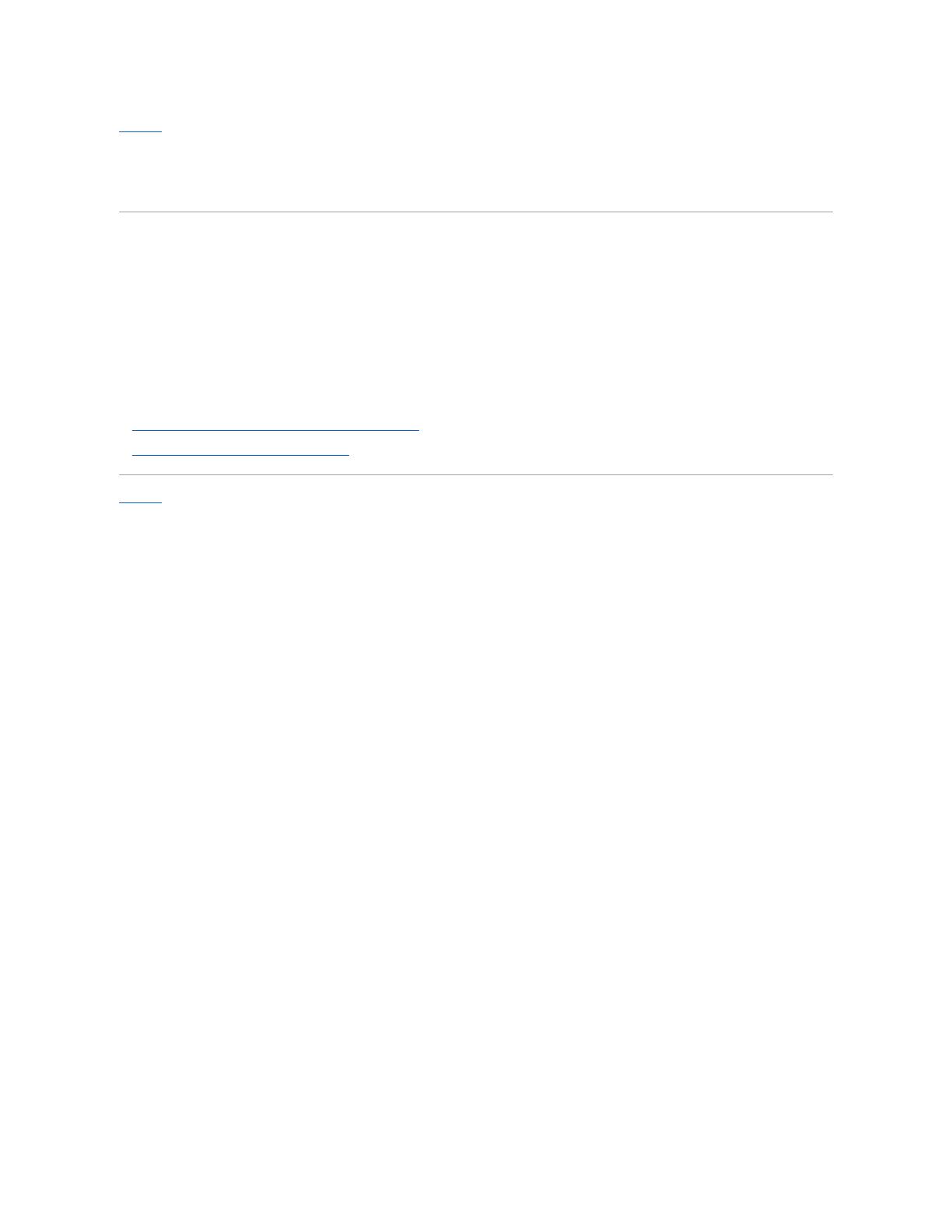
回到內容頁
安裝您的顯示器
Dell™S1709W平面顯示器
將顯示解析度設定為1440X900(可自行選擇)
為了在使用Microsoft Windows作業系統時取得最佳的顯示器效能,請執行下列步驟將顯示解析度設定為1440 x 900像素:
1. 請在桌面上按一下右鍵,然後按一下內容。
2. 選擇設定值標籤。
3. 按住滑鼠左鍵將捲軸向右移動,並將畫面解析度調整為 1440X900。
4. 按一下確定。
若您沒有看到 1440X900這個選項,您可能必須更新繪圖卡的驅動程式。 請從以下選出與您的電腦系統狀態最接近的描述,然後依照提供的指示操作:
1: 若您擁有網際網路存取能力的 Dell™桌上型電腦或 Dell™可 攜 式電腦
2: 若您沒有 Dell™桌上型電腦、可攜式電腦或繪圖卡。
回到內容頁
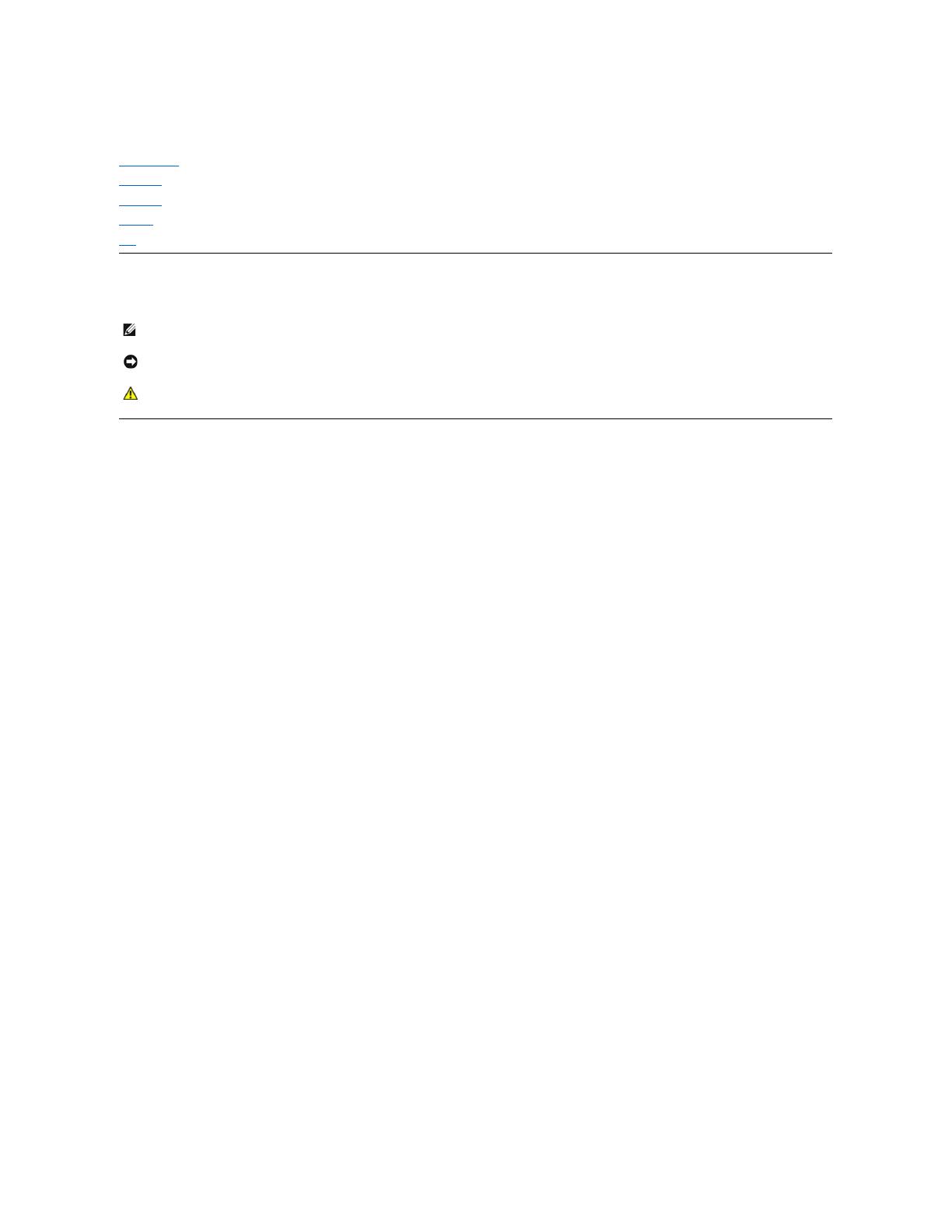
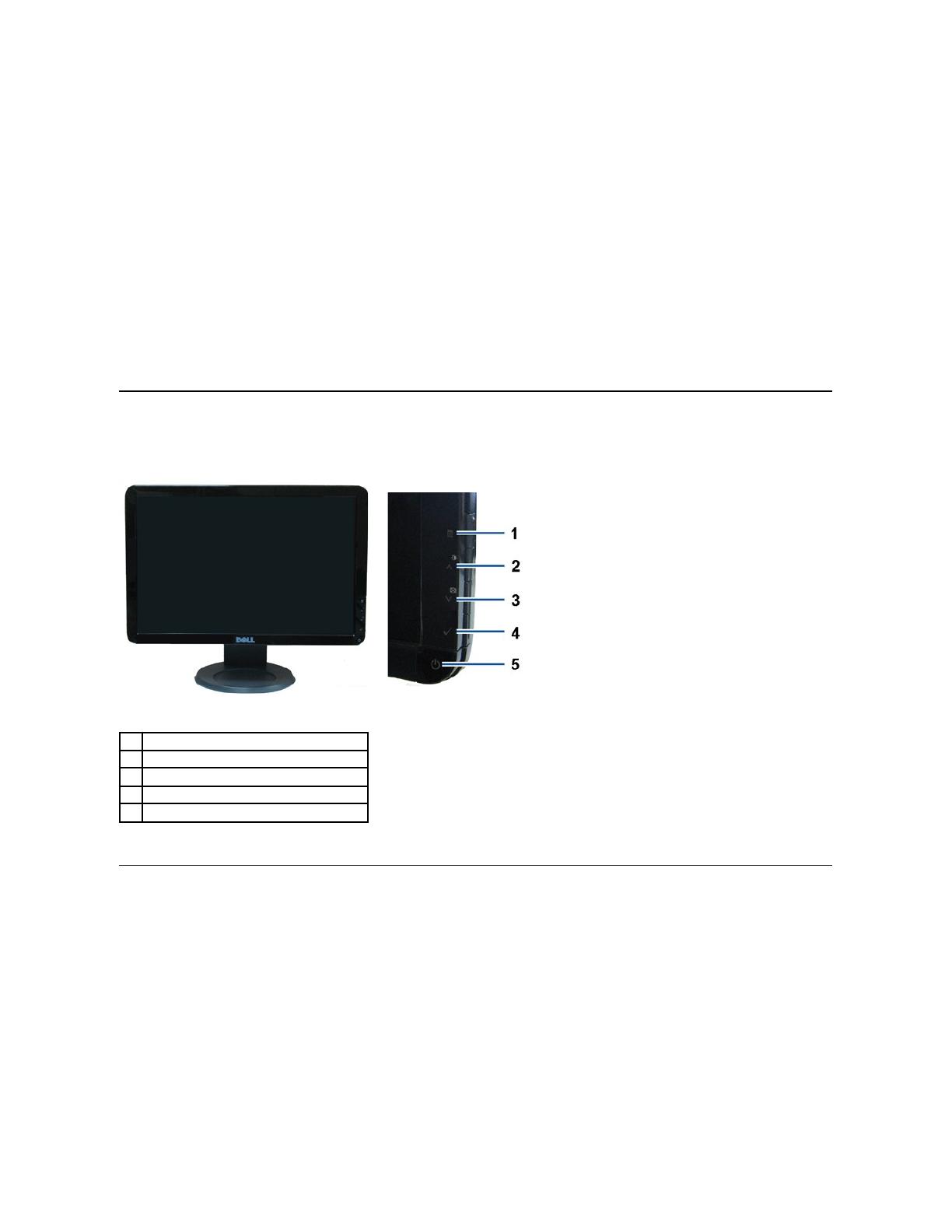
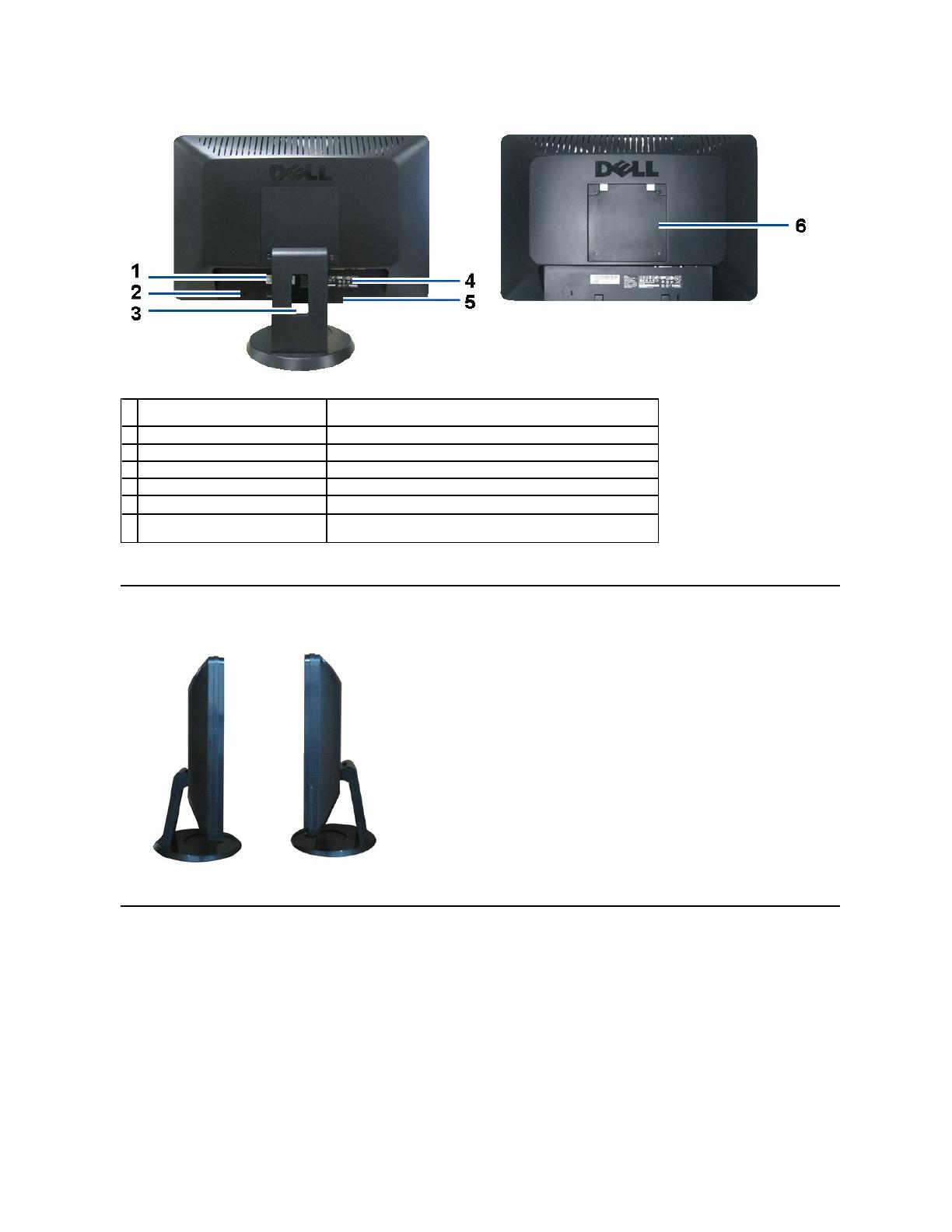
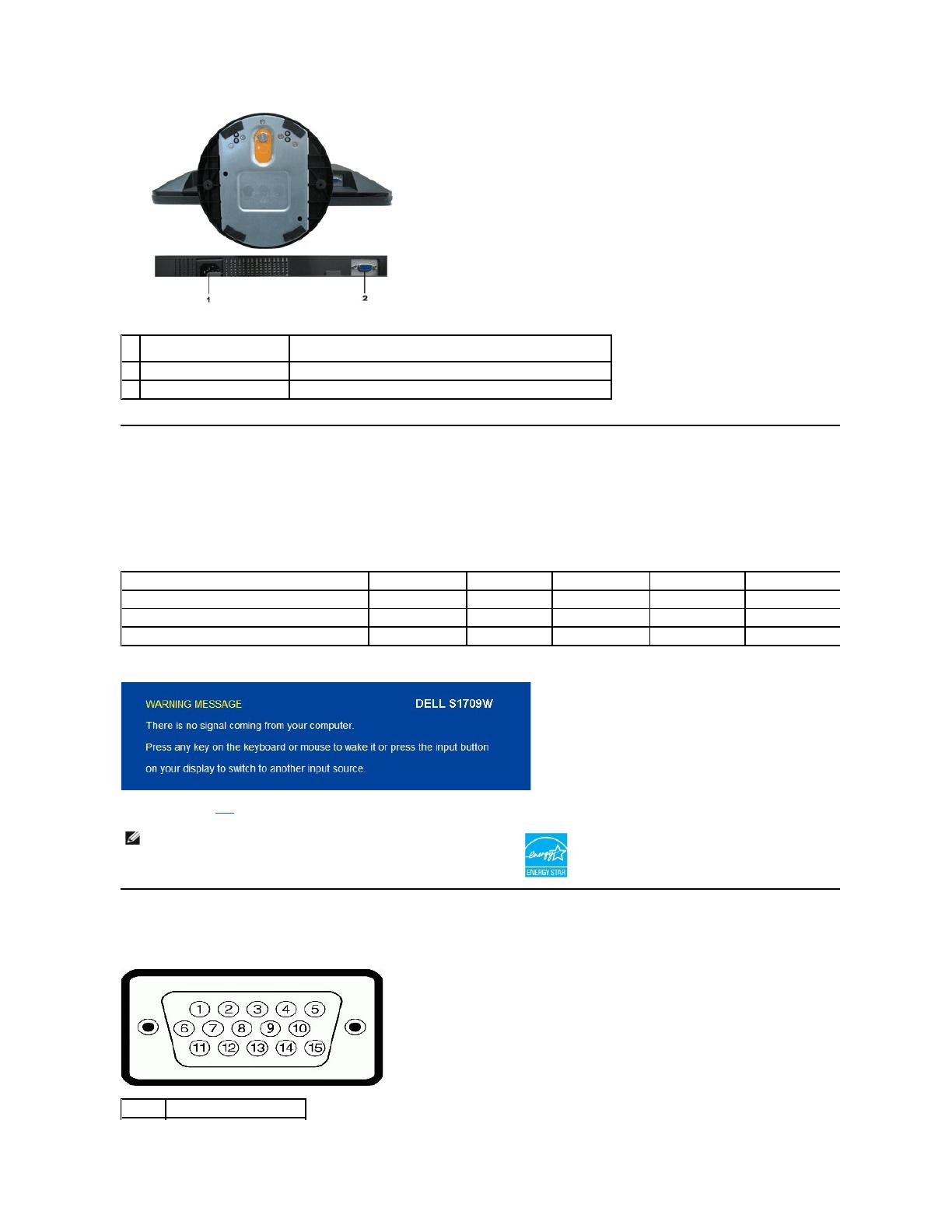
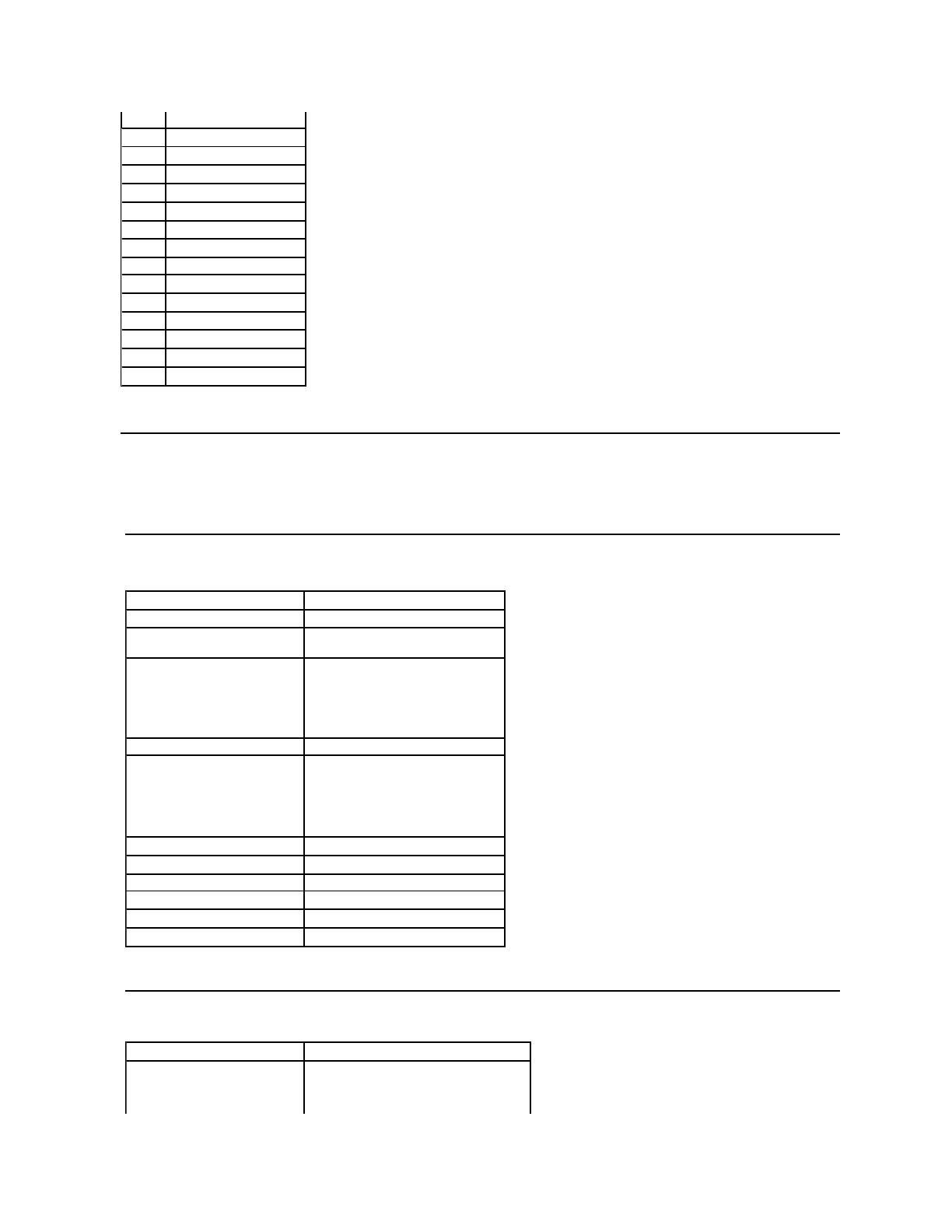
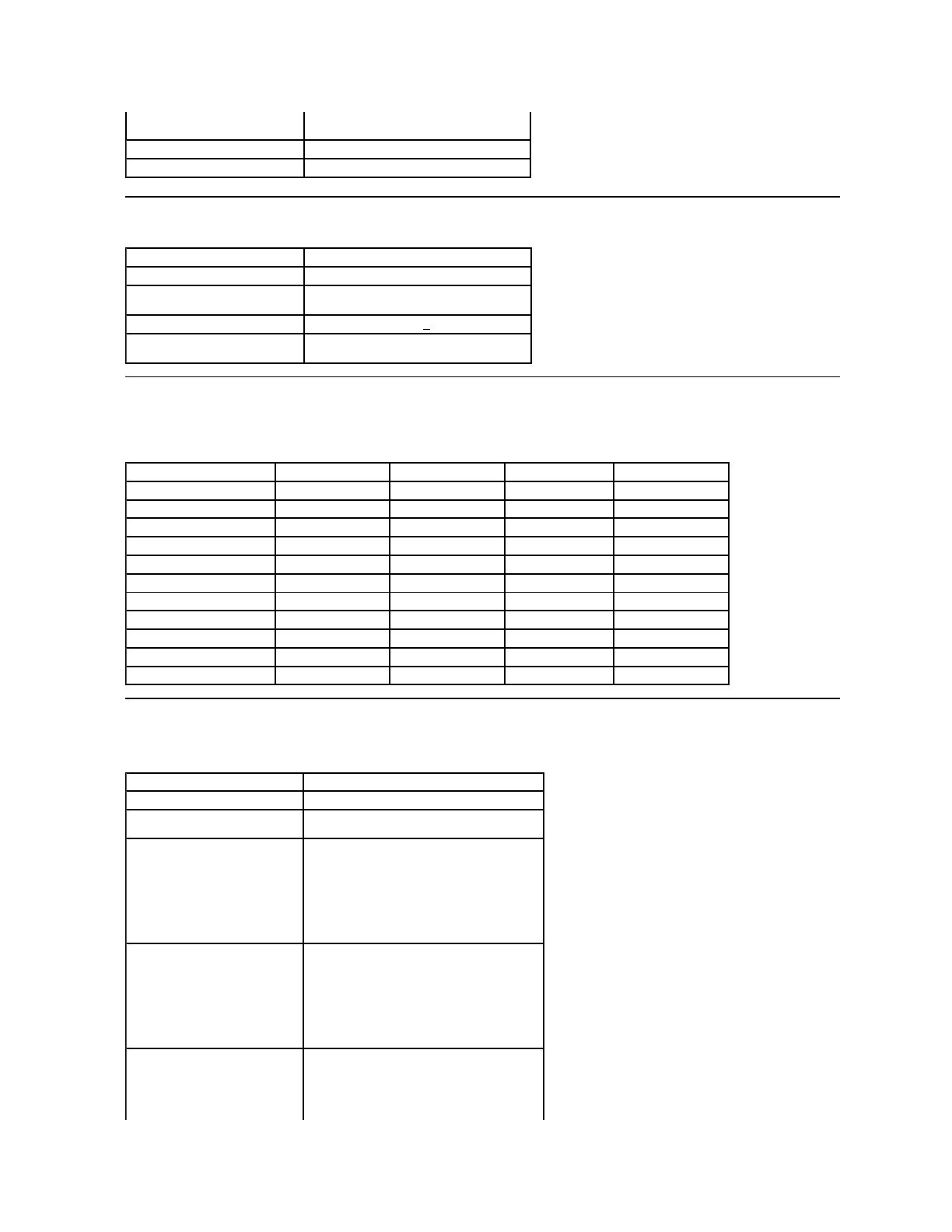
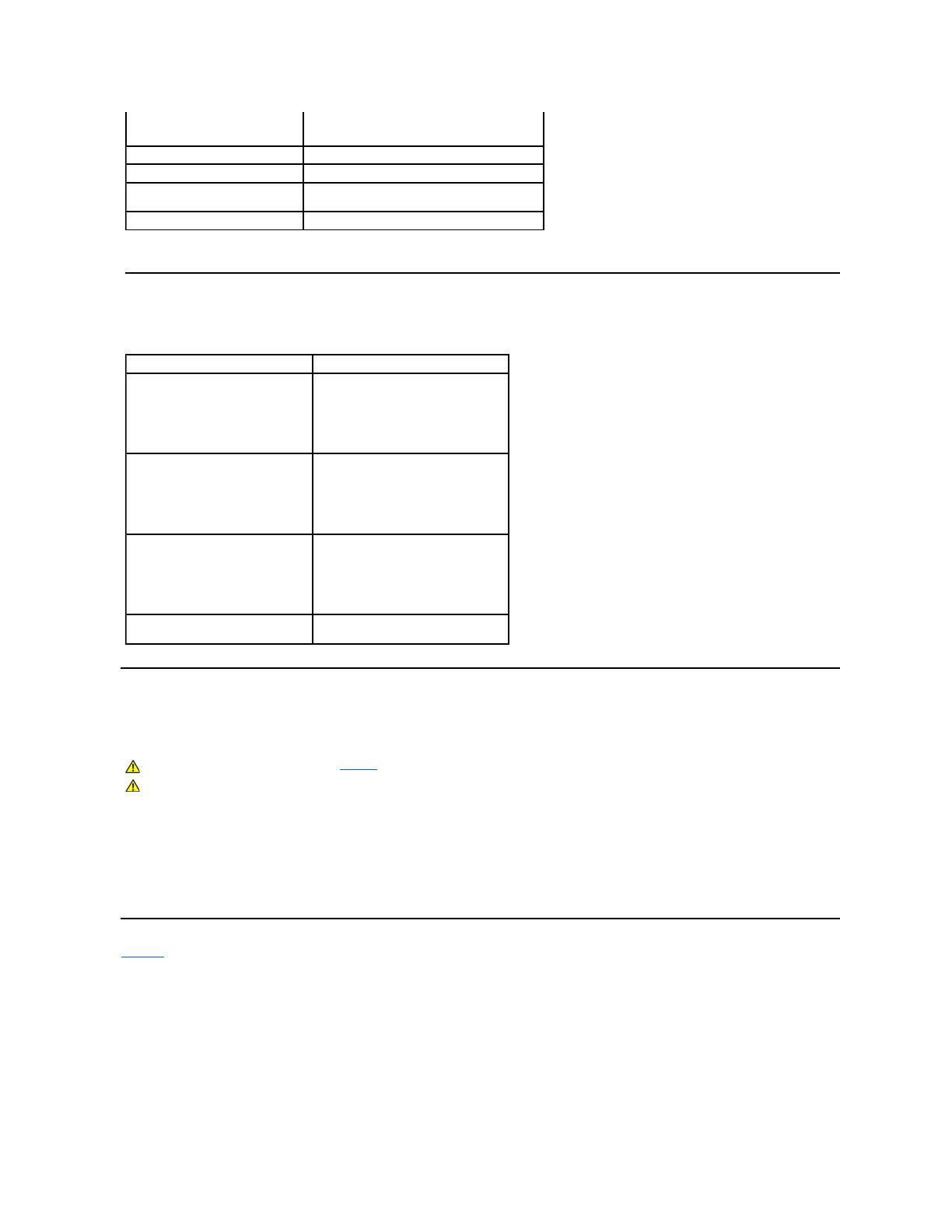
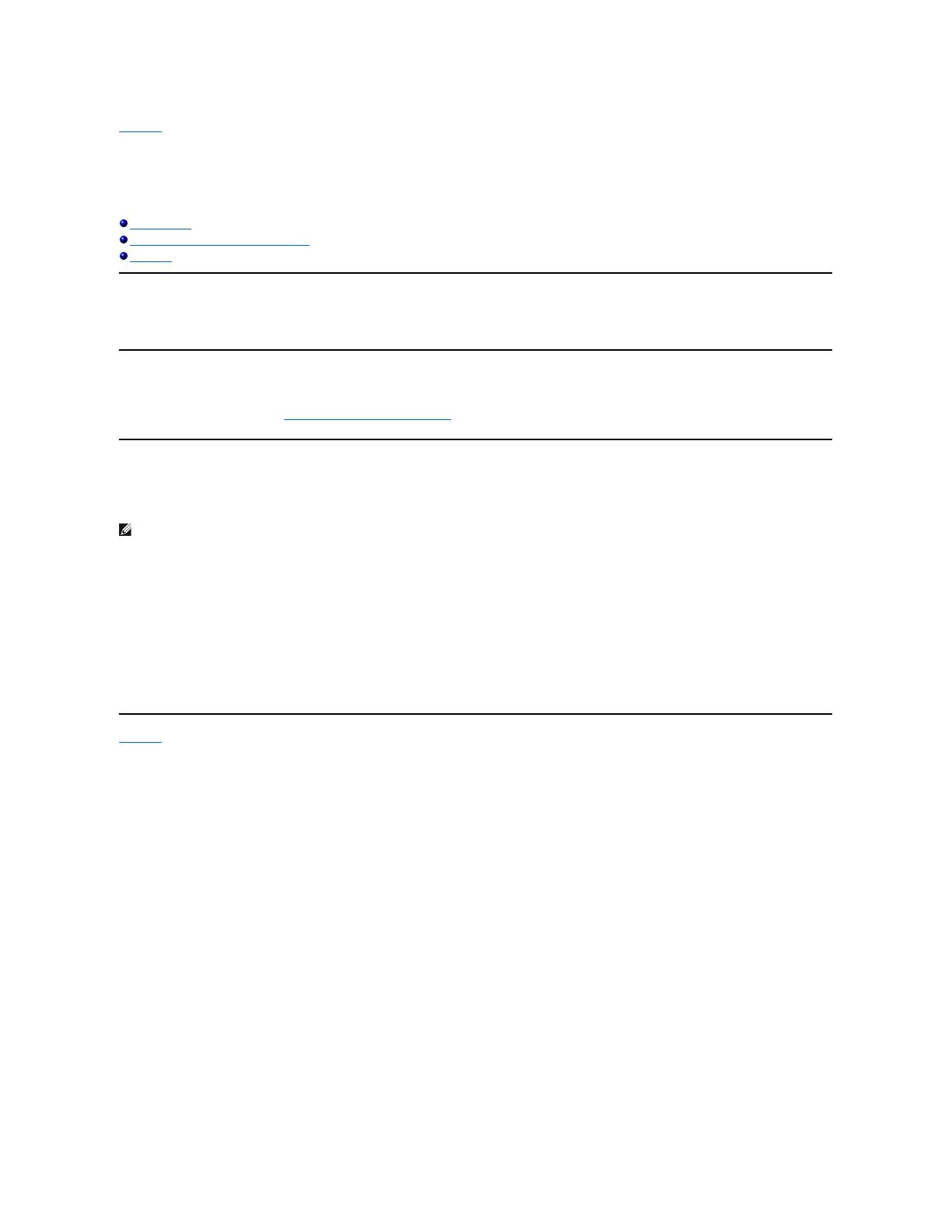
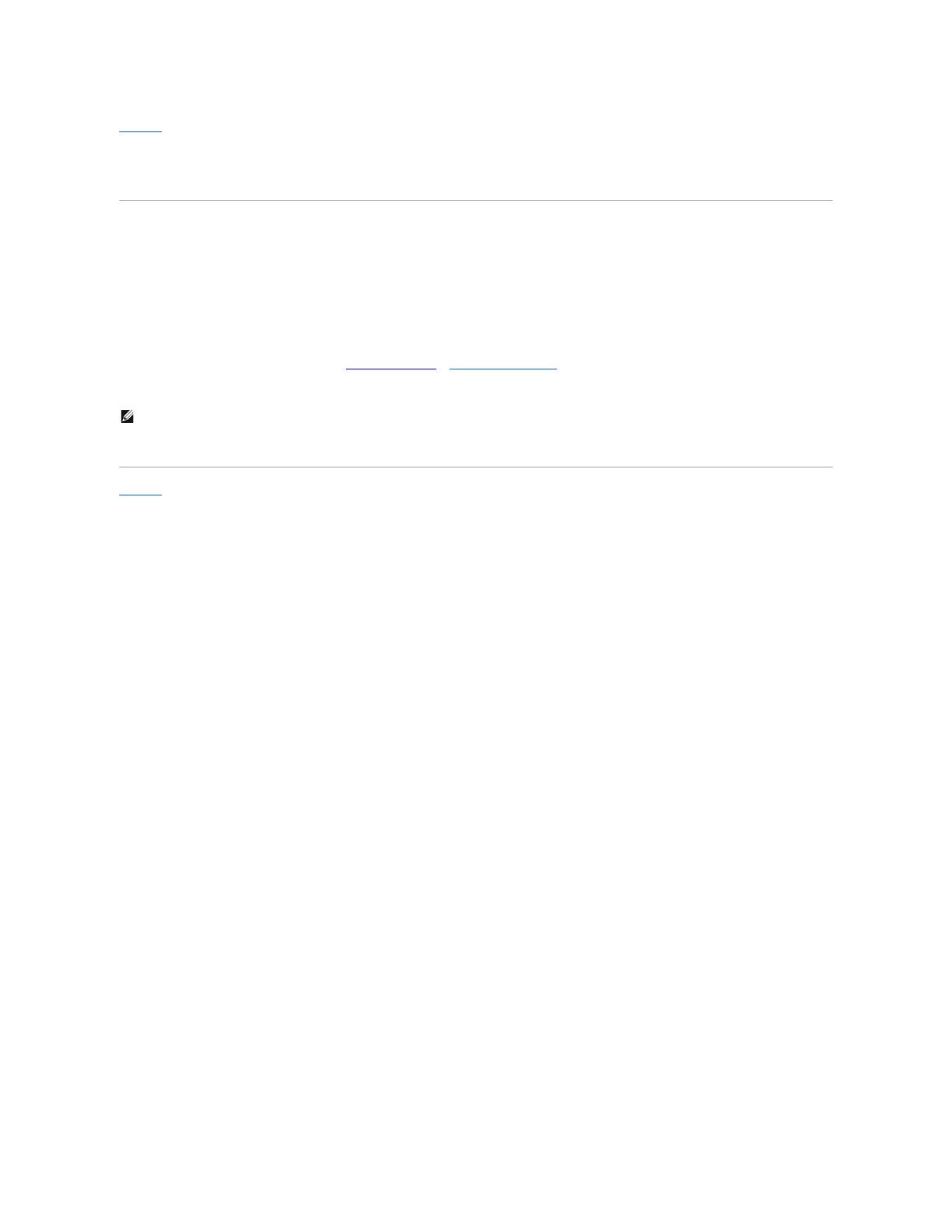
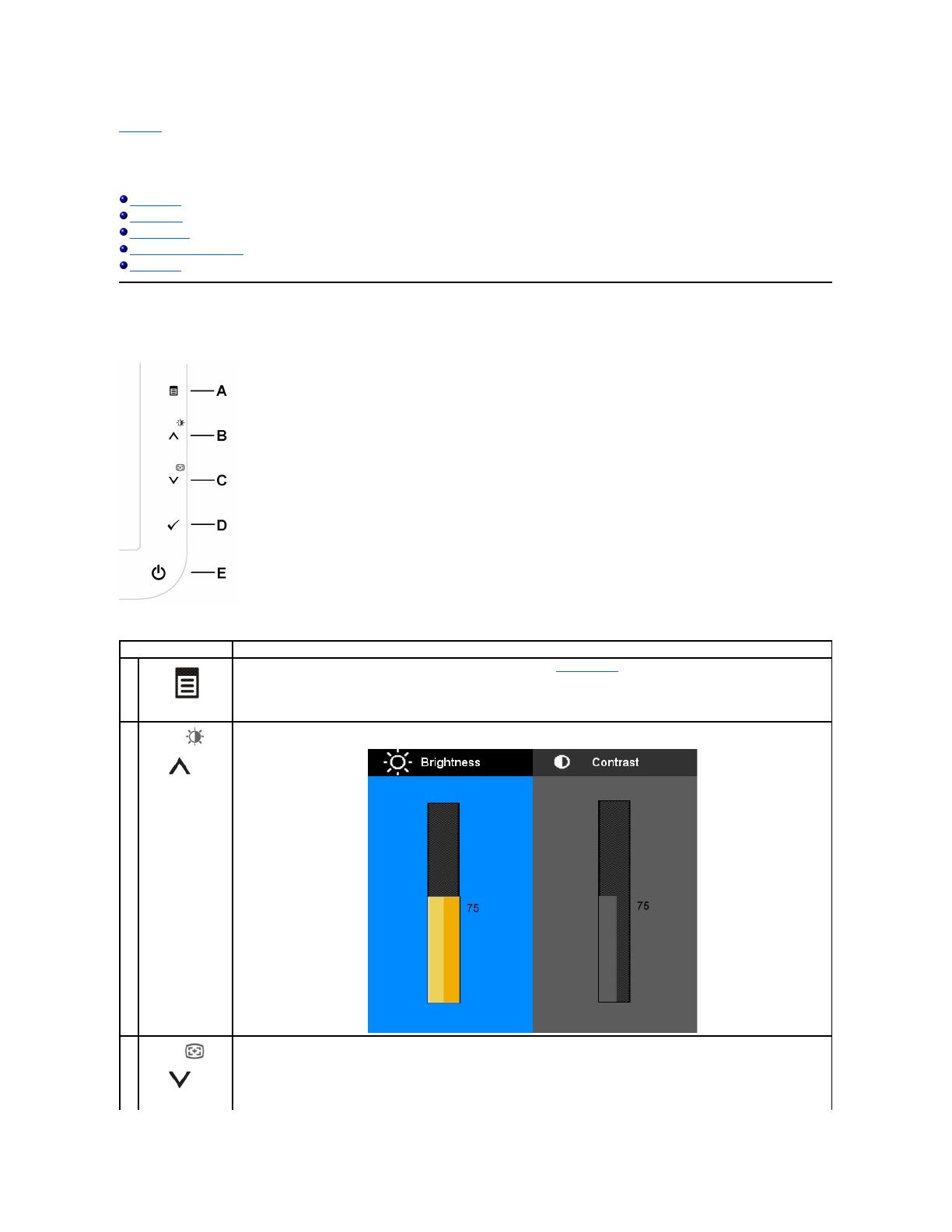
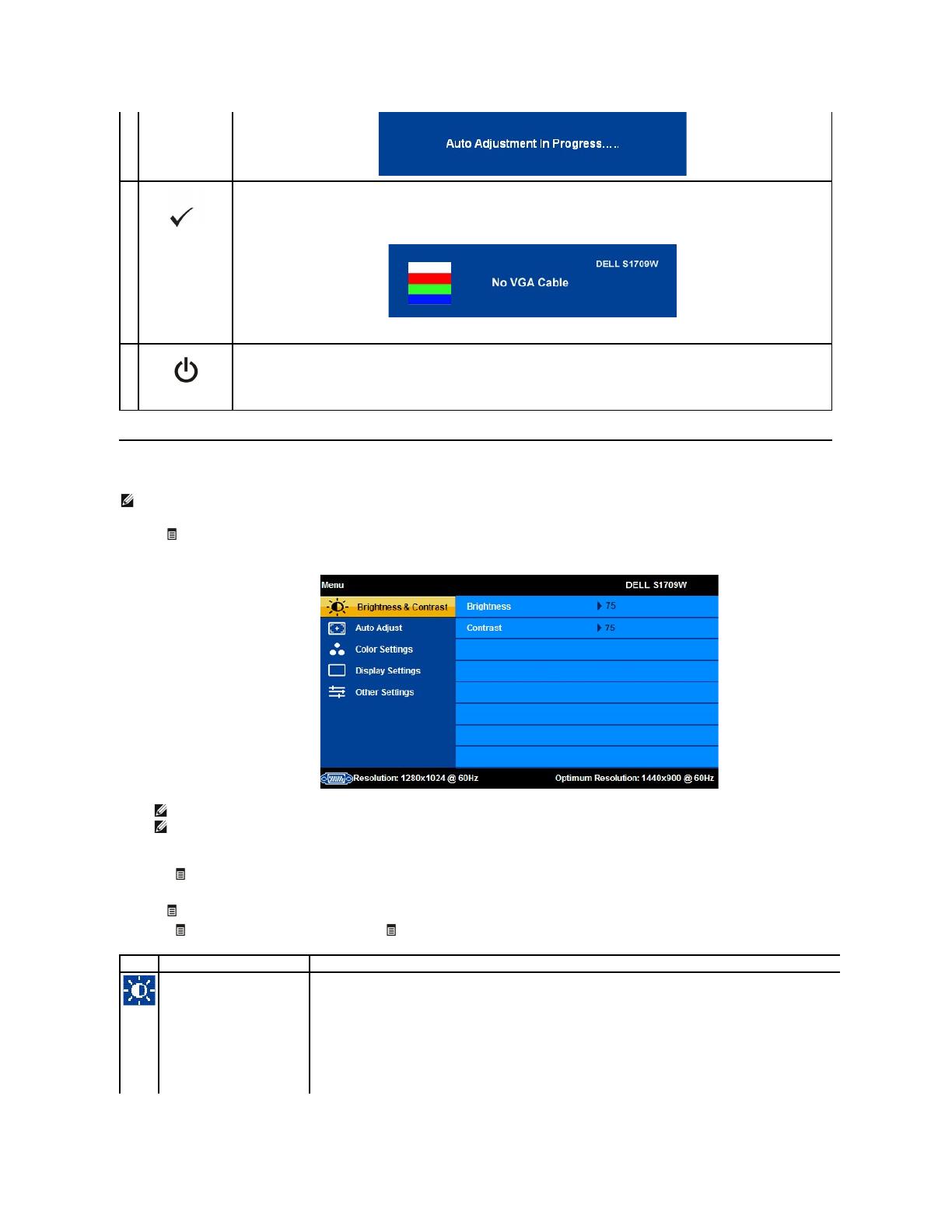
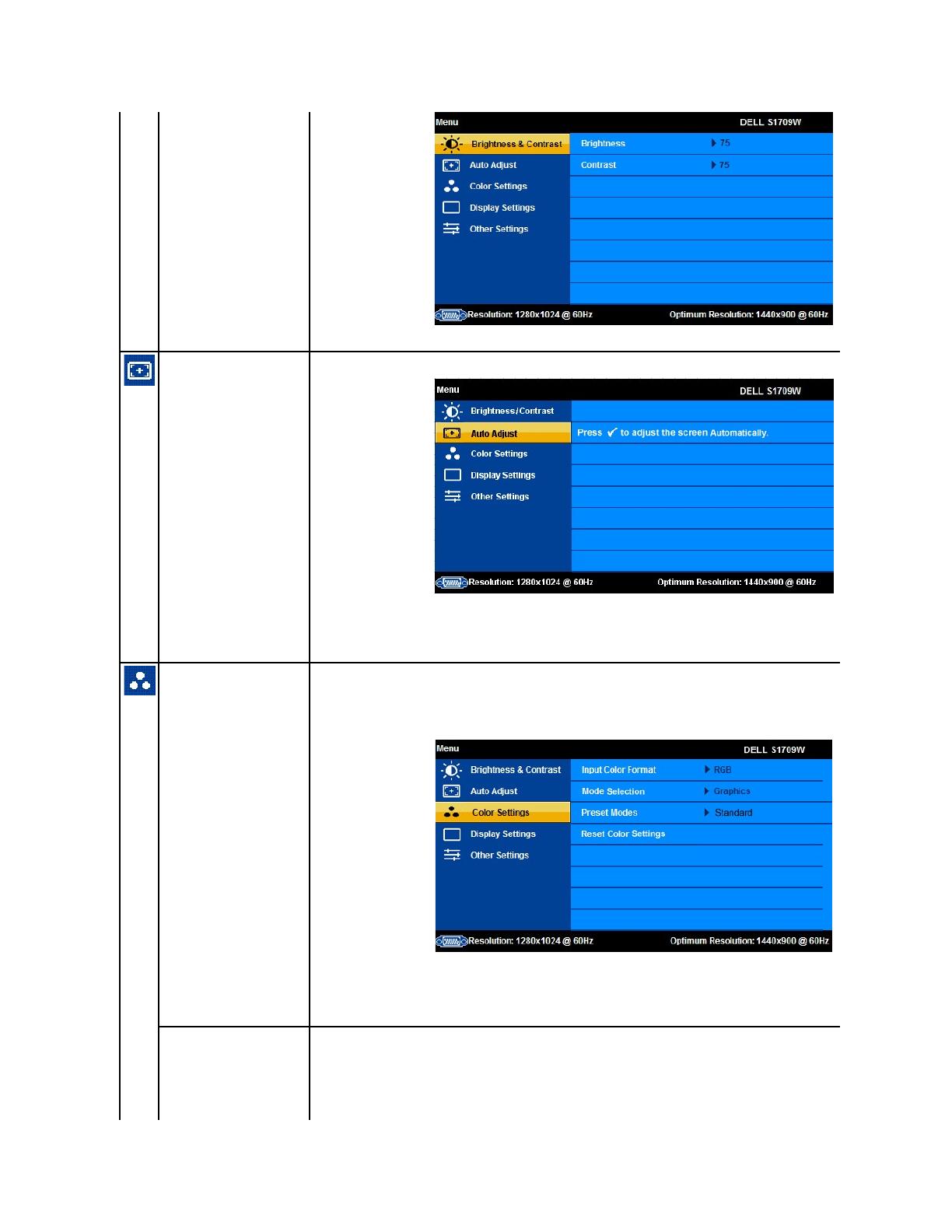
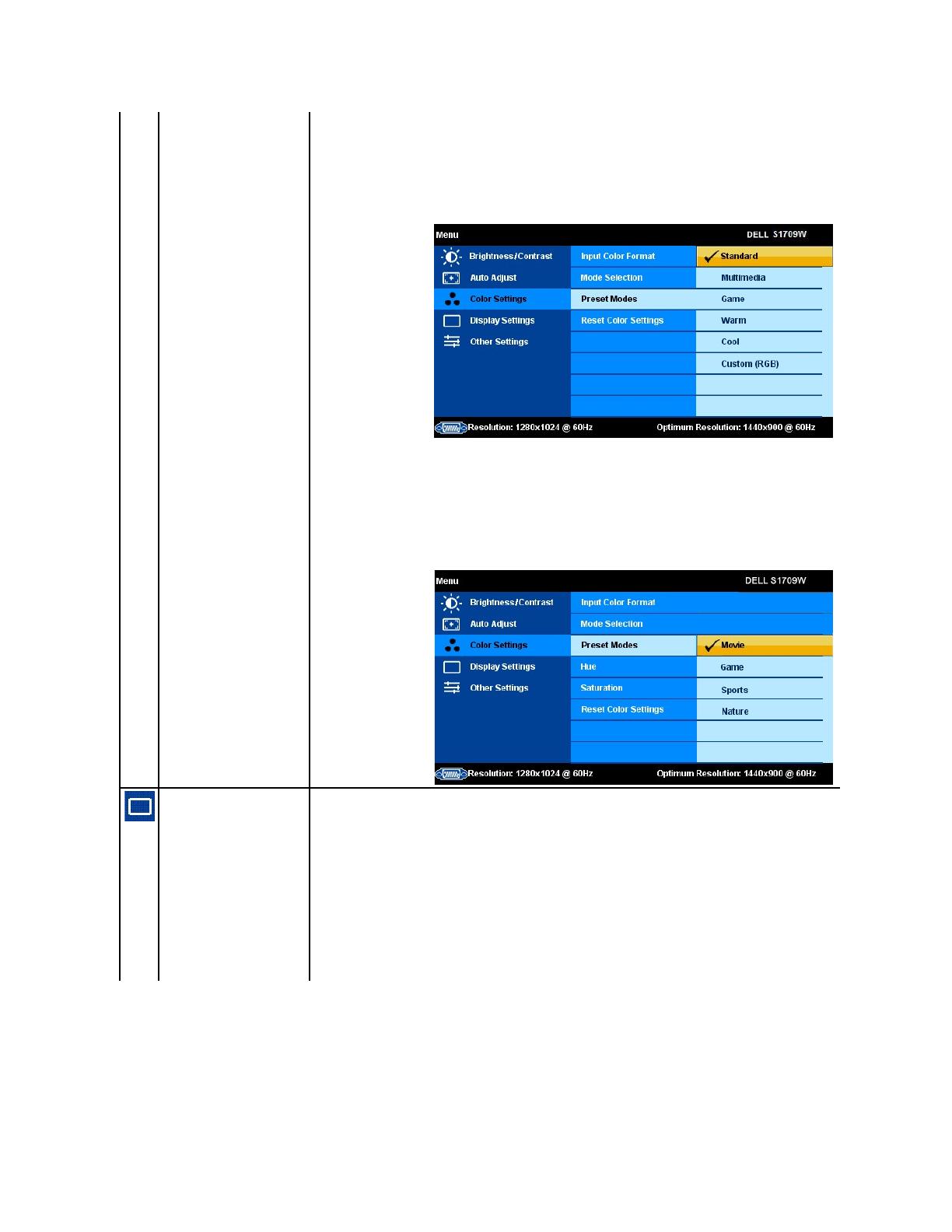
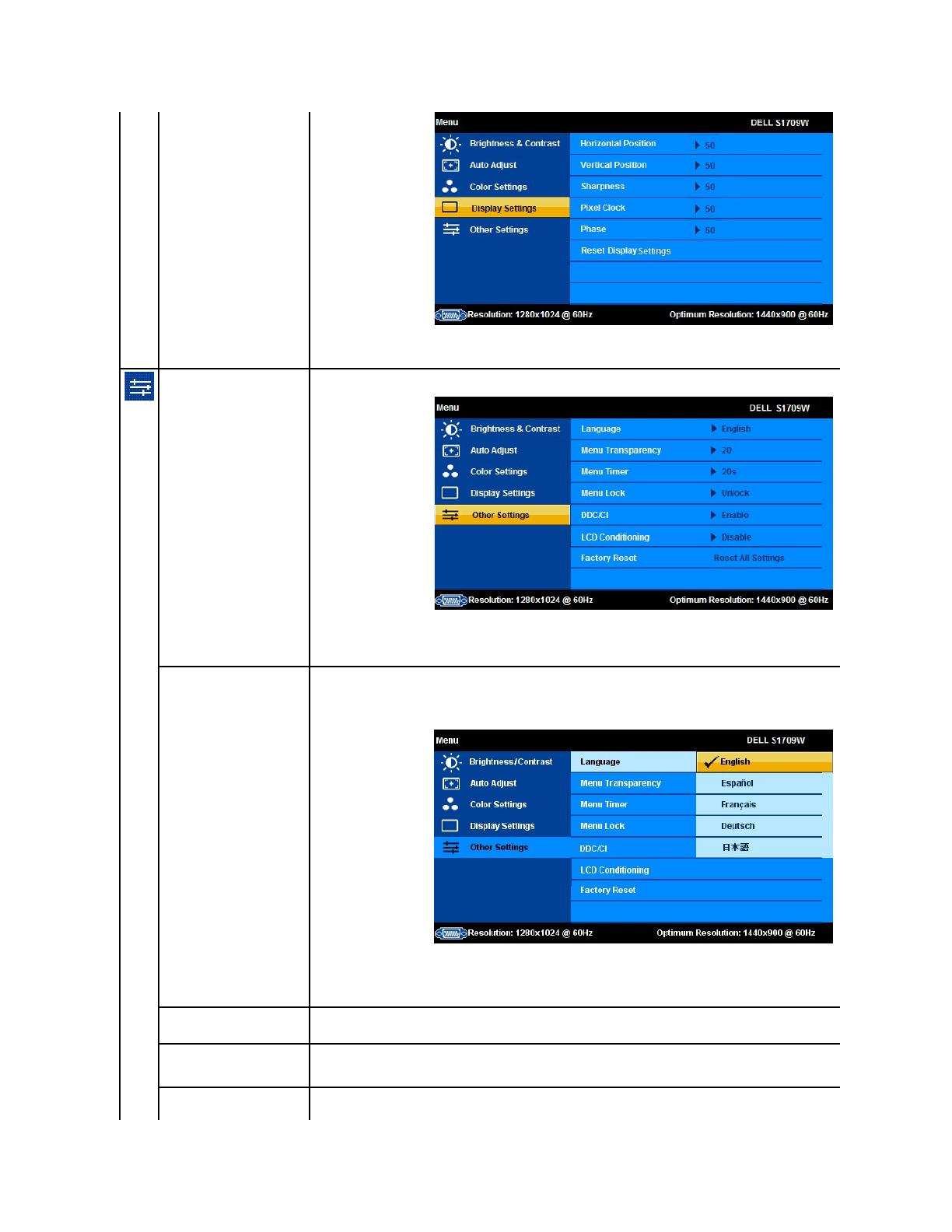
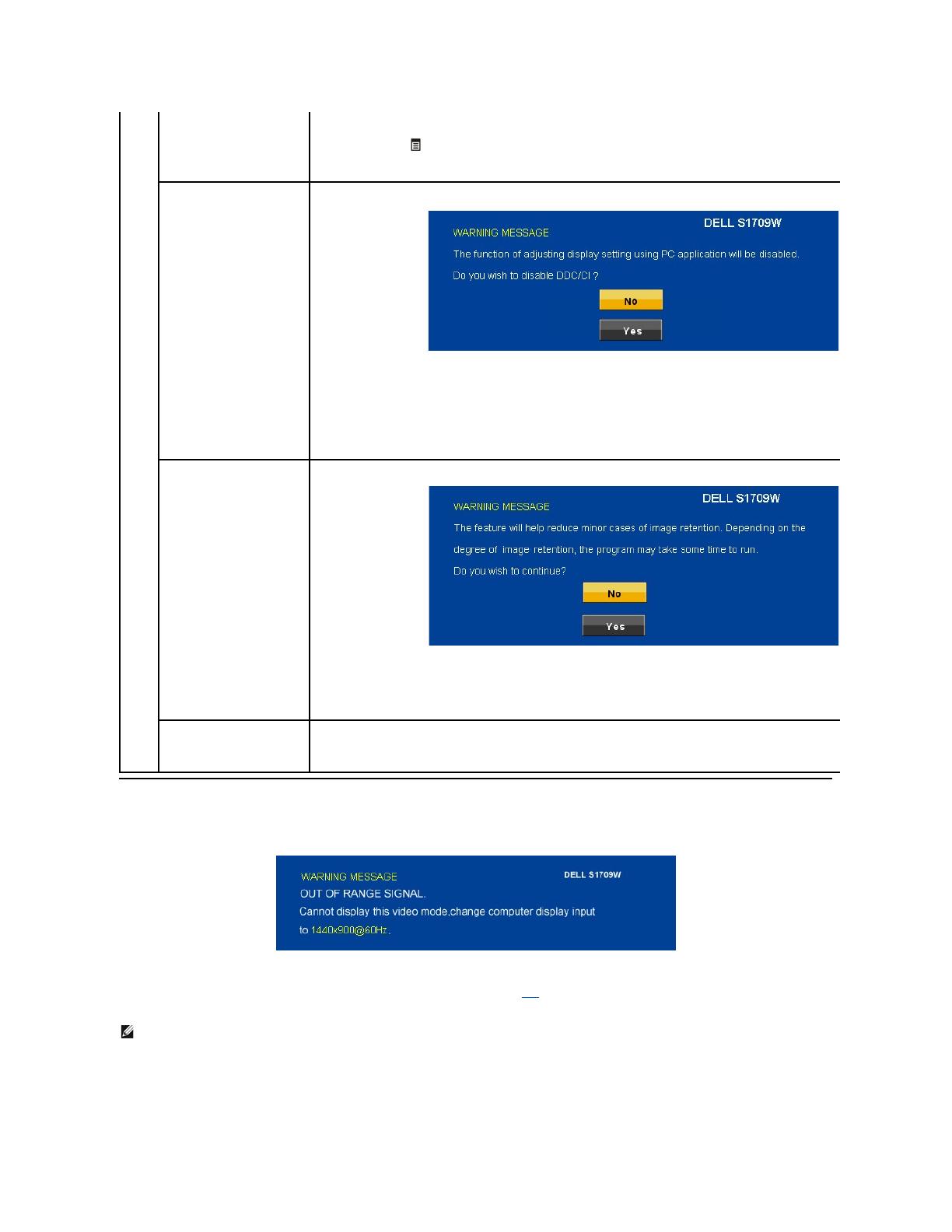
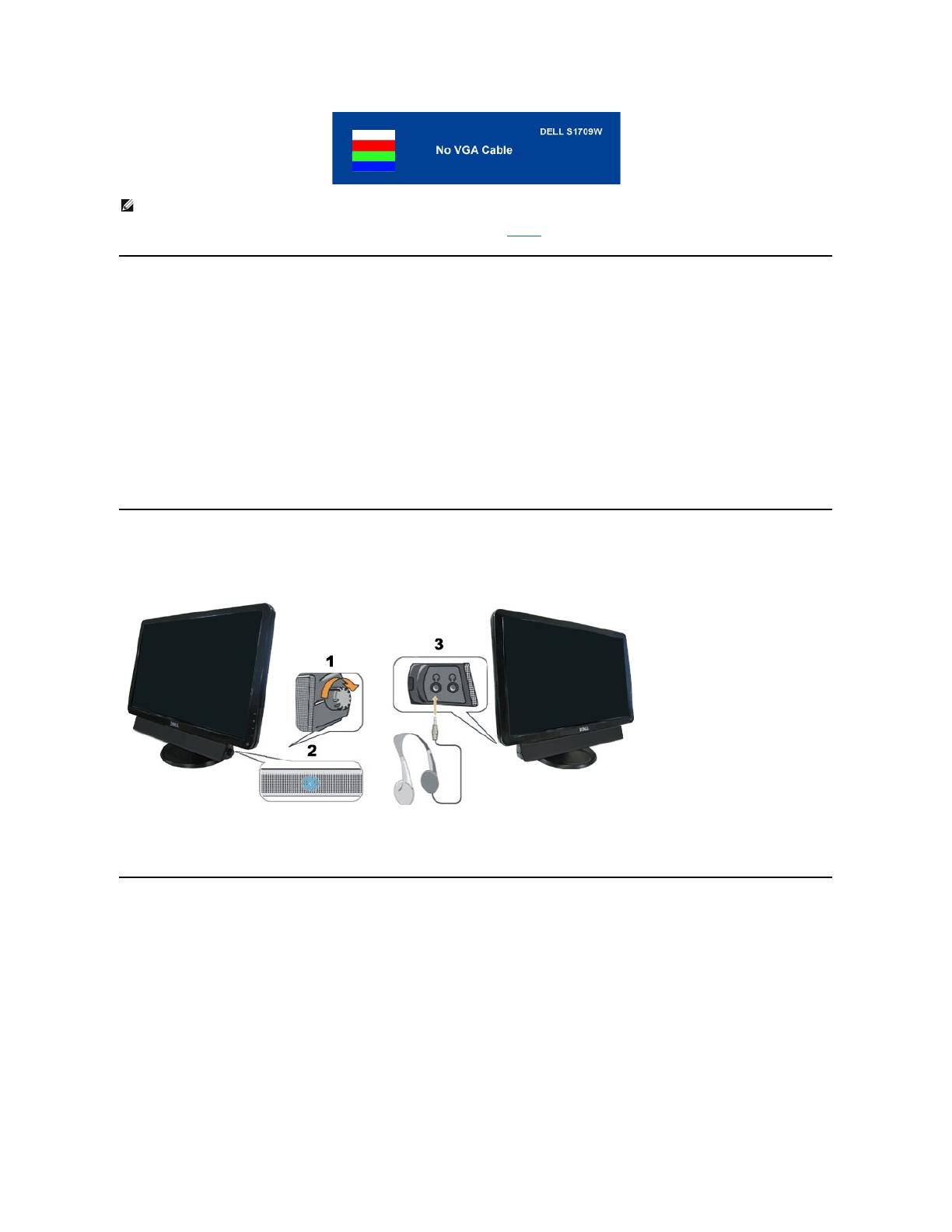
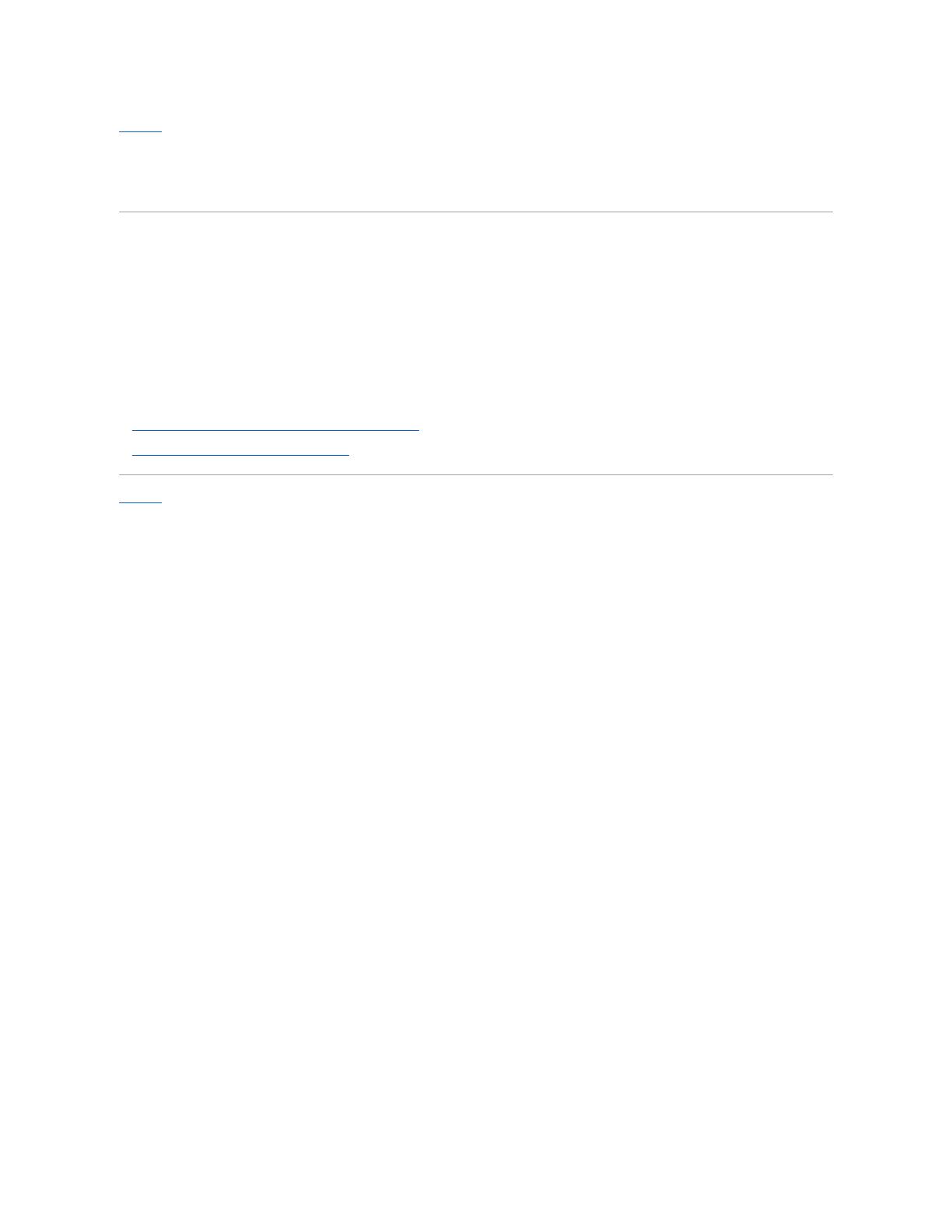
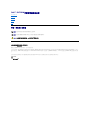 1
1
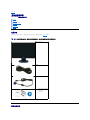 2
2
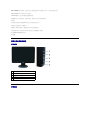 3
3
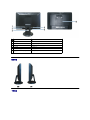 4
4
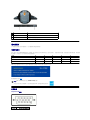 5
5
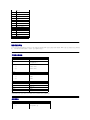 6
6
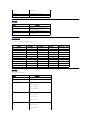 7
7
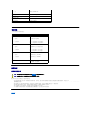 8
8
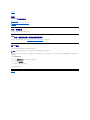 9
9
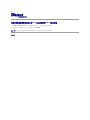 10
10
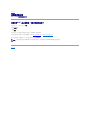 11
11
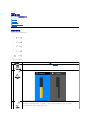 12
12
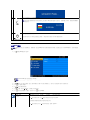 13
13
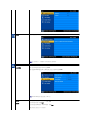 14
14
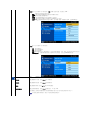 15
15
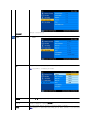 16
16
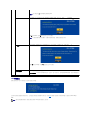 17
17
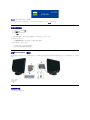 18
18
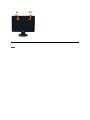 19
19
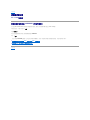 20
20
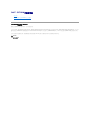 21
21
 22
22
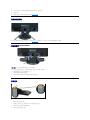 23
23
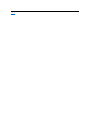 24
24
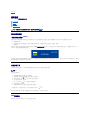 25
25
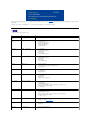 26
26
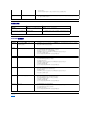 27
27